Page 1
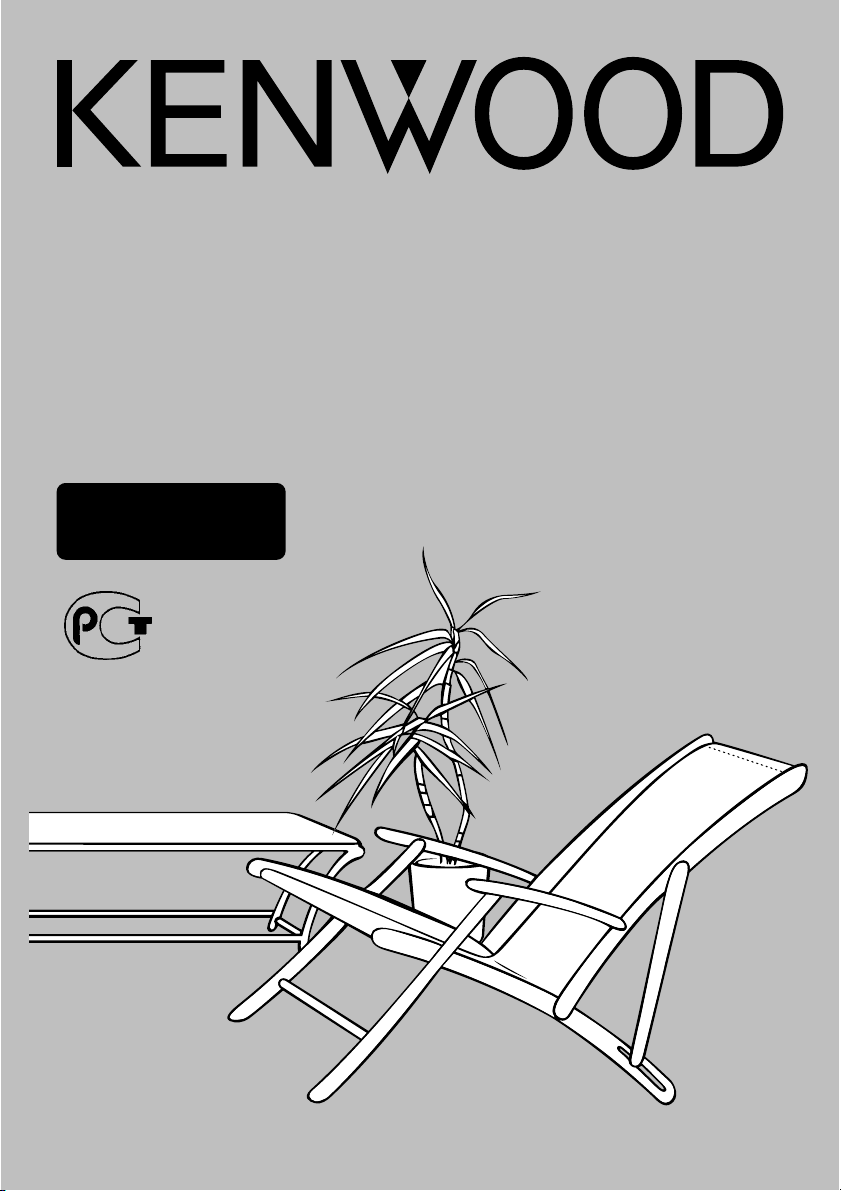
КОМПАКТНАЯ Hi-FI-СИСТЕМА
K-501USB
ИНСТРУКЦИЯ ПО ЭКСПЛУАТАЦИИ
Сначала прочтите брошюру «Прочтите перед
использованием».
CH01
Page 2
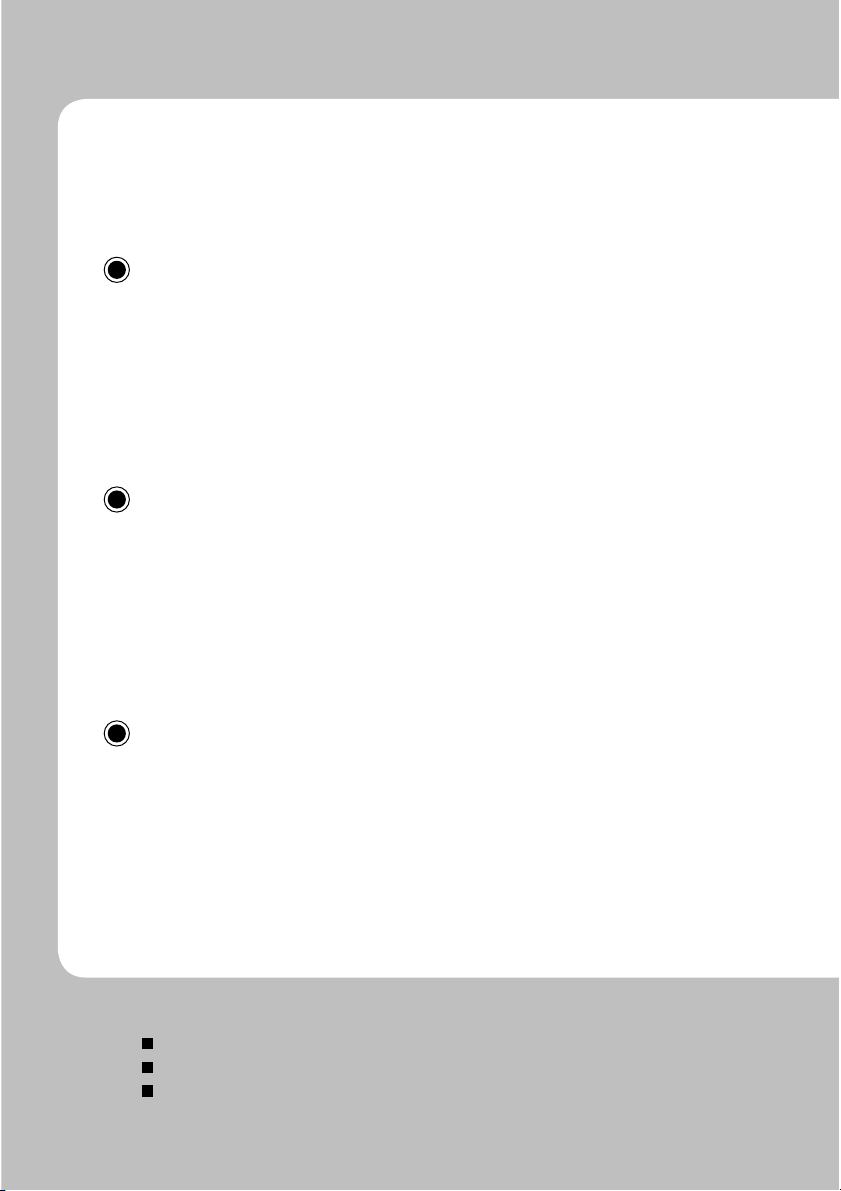
Слот для карты памяти
На карты памяти большой емкости могут быть записаны несколько компакт-дисков, что позволит сохранить место в вашей квартире (комнате).
Вы можете записать музыку на карту памяти, выполнив простое действие, не используя персональный компьютер.
Функция Supreme
для высококачественного воспроизведения сжатого звука
Это оригинальная технология, разработанная корпорацией Kenwood,
которая оценивает и интерполирует высокие частоты, которые теряются в процессе сжатия по алгоритму MP3 или WMA, воспроизводя реалистичный звук, близкий к исходному.
7-полосный эквалайзер
7-полосный эквалайзер профессионального уровня позволяет настроить уровень звучания, начиная от низких частот и заканчивая сверхвысокими частотами. Вы также можете выбрать и сохранить в памяти до
трех собственных режимов работы эквалайзера, настроив их под определенный музыкальный жанр и по собственному желанию.
Прочие полезные функции
Запись «одним касанием»
Таймер отключения (сна)
Запись/воспроизведение по таймеру
Page 3
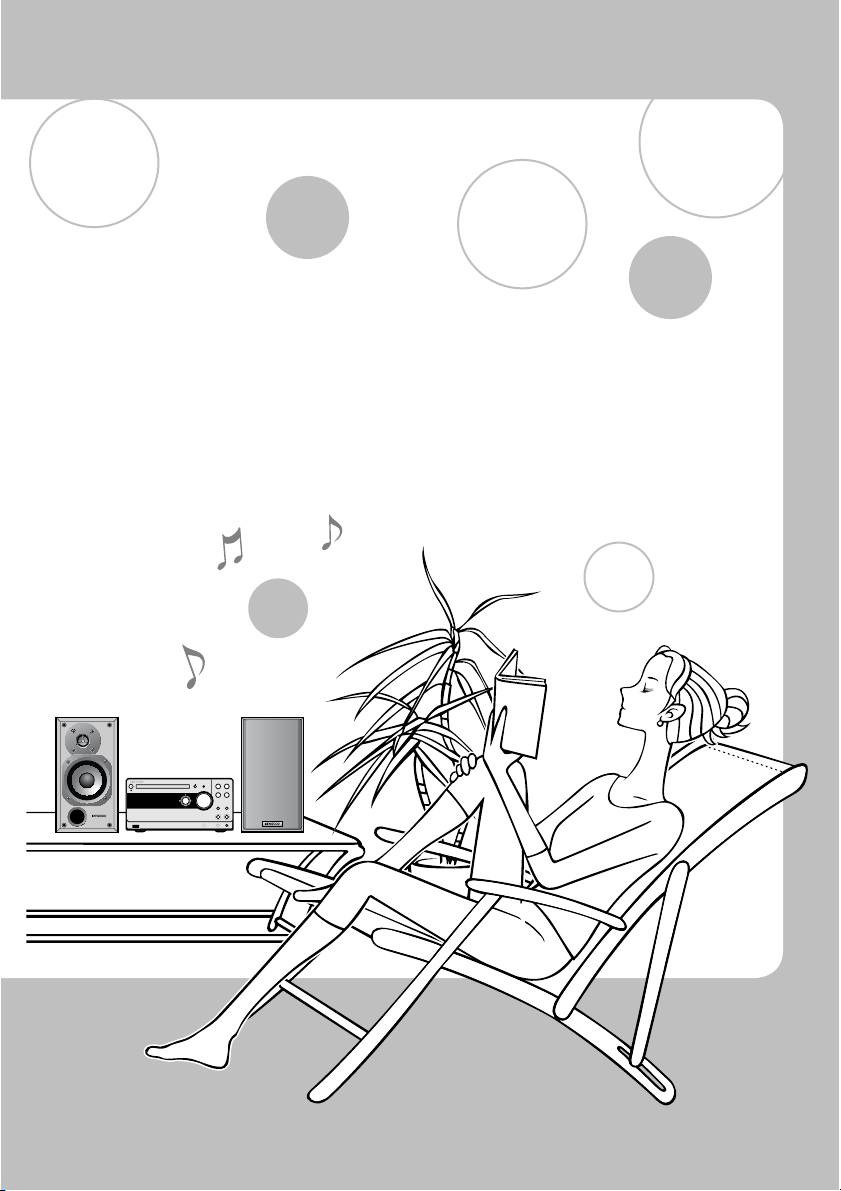
Наслаждайтесь музыкой, не используя компьютер!
Простое использование,
настоящее развлечение
КОМПАКТНАЯ
КОМПОНЕНТНАЯ Hi-FI-СИСТЕМА
K-501USB
Page 4
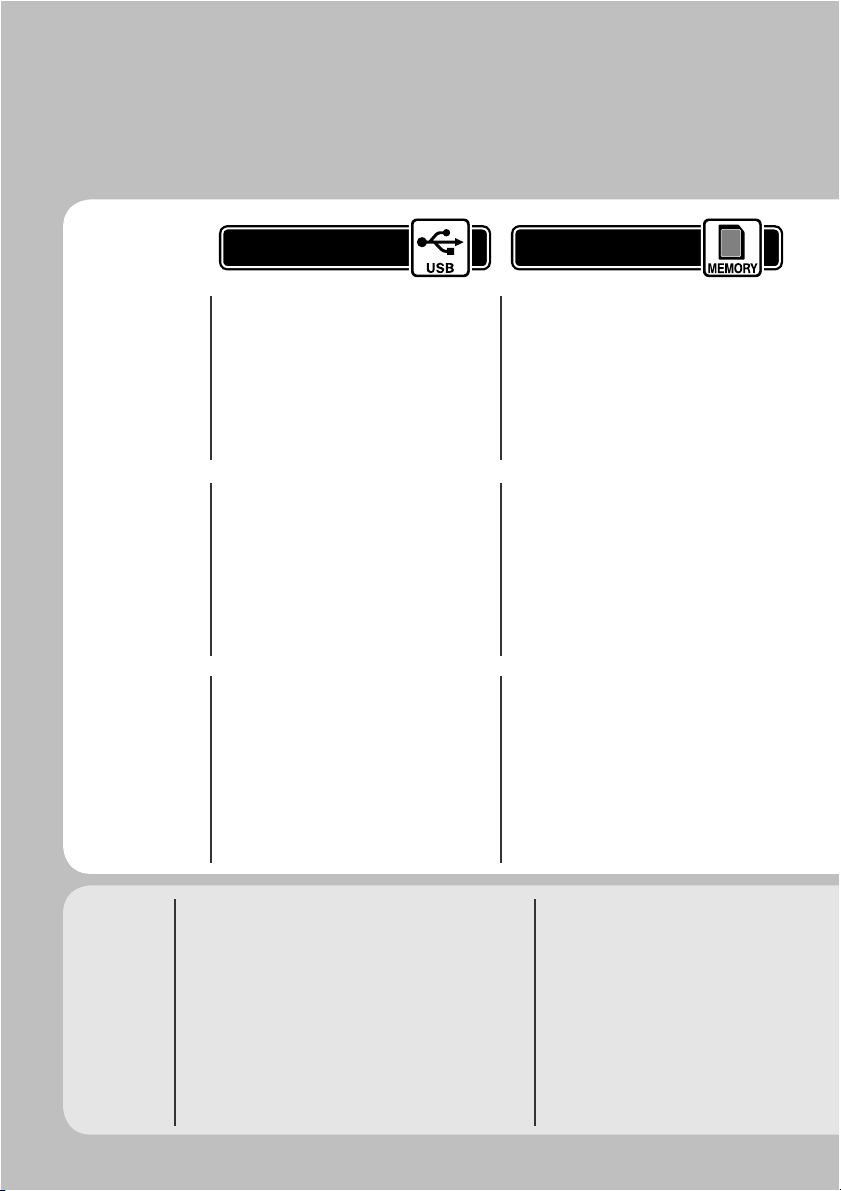
Какие функции доступны на этой системе
Содержание (Инструкция по эксплуатации)
Воспроизведение
Запись
Редактирование
Использование
USB-аудиоплейера
Выполнение с системы/пульта ДУ
Воспроизведение .............................. 6
Повторное воспроизведение ....... 13
Настройка тембров звучания ....... 18
Упрощенное включение записи
Запись трэков с компакт-диска
(все трэки, один трэк,
запрограммированные трэки) ...... 26
Перемещение музыки с карты
памяти на USB-аудиоплейер ....... 30
Редактирование музыки
Стирание музыки ............................ 36
Ввод символов (букв) .................... 38
Переименование названия........... 40
Использование
карты памяти
Прослушивание музыкальных файлов, сохраненных на карте памяти
Воспроизведение ................................. 7
Повторное воспроизведение ........... 13
Поиск музыки по содержимому
(обзор вступлений) ............................ 16
Настройка тембров звучания ........... 1 8
Запись большего количества музыки
Запись трэков с компакт-диска
(все трэки, один трэк,
запрограммированные трэки) .......... 28
Запись музыки с цифрового
аудиоплейера Kenwood .................... 32
Запись радиостанций
(FM èëè ÀÌ) ........................................ 34
Запись с внешних устройств
(AUX) ..................................................... 34
Упрощенное редактирование
Стирание музыки ................................ 36
Ввод символов (букв) ........................ 38
Переименование названия............... 40
Дополни-
тельные
функции
Использование таймера ............ 42
Установка таймера
отключения (сна) SLEEP............ 47
Запись «одним касанием»
При помощи TOOL ................... 48
Регулировка уровня входного
сигнала .......................................... 50
Проверка количества папок и
музыкальных файлов в USBаудиоплейере или на карте
памяти ........................................... 51
Изменение порядка папок
(обновление) ................................ 52
Запись большего количества
музыки ........................................... 53
Переключение информации на
дисплее ......................................... 54
Настройки записи
Выбор режима записи ................ 56
Установка скорости записи ....... 57
Выбор входа для записи ............ 57
Установка уровня записи ........... 58
Выбор способа
маркировки трэков ...................... 59
Установка интервалов
маркировки трэков ...................... 60
Выбор режима копирования
заголовка музыки
во время записи .......................... 61
Page 5
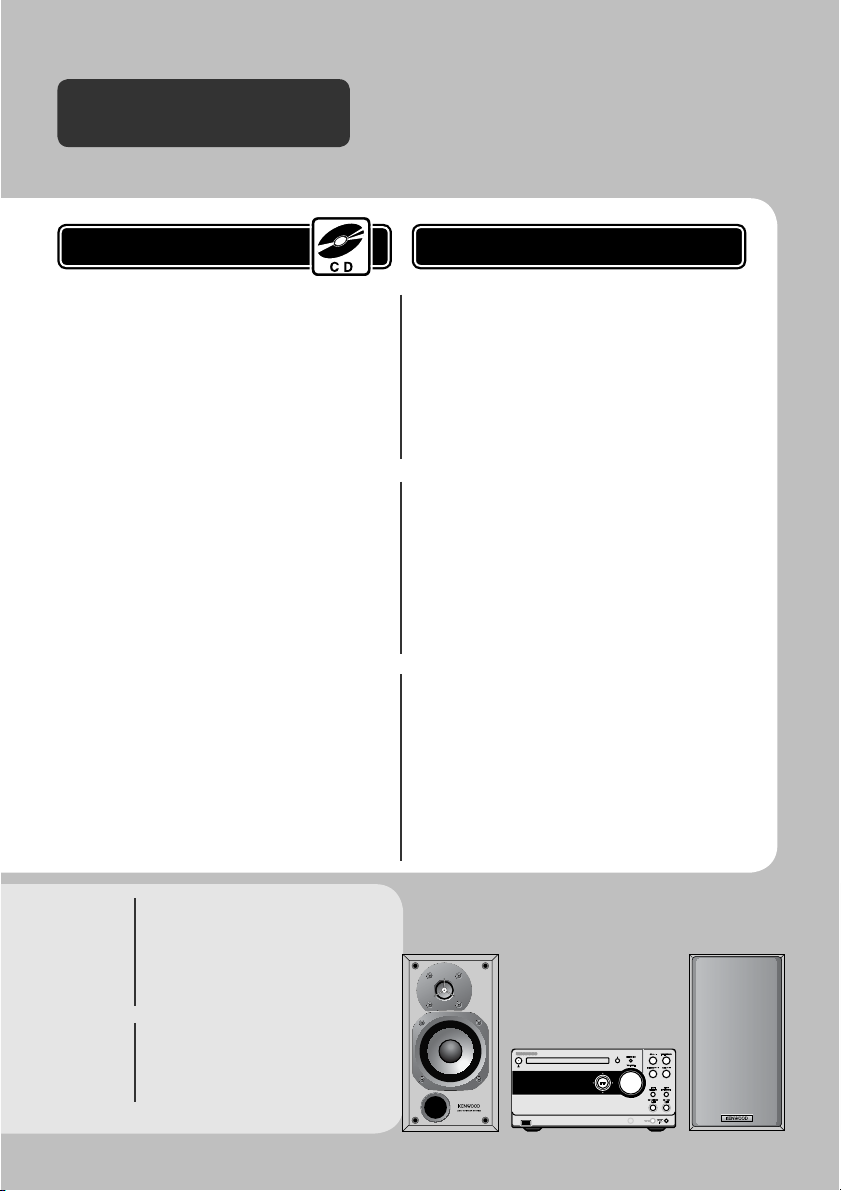
Пожалуйста, сначала прочтите брошюру «Прочтите перед использованием».
Возможные неисправности
Список сообщений ................................................ 70
Сброс параметров микрокомпьютера............... 71
Возможные неисправности ................................. 72
Глоссарий ............................................................... 75
Использование компакт-диска
Различные режимы
воспроизведения компакт-диска
Воспроизведение ................................................8
Воспроизведение в случайном порядке ...... 12
Повторное воспроизведение ......................... 13
Воспроизведение нужной музыки
в нужном порядке (воспроизведение
по программе) ................................................... 14
Настройка тембров звучания......................... 18
Использование тюнера и внешнего входа
Воспроизведение
с внешних устройств (AUX) ...............................9
Воспроизведение с цифрового
аудиоплейера Kenwood .................................. 10
Настройка тембров звучания......................... 18
Прием радиостанций ....................................... 20
Сохранение станций
фиксированной настройки .............................. 22
RDS (система радиоданных).......................... 24
Настройка
тембров
Настройка
системы
Улучшение звучания низких частот .... 62
Улучшение звучания
низких и высоких частот ....................... 63
Создание собственных
режимов работы эквалайзера ............. 64
Наиболее реалистичное
воспроизведение звука ......................... 65
Регулировка баланса звучания
левого и правого каналов..................... 65
Регулировка яркости дисплея ............. 66
Стирание всей информации
с карты памяти ....................................... 67
Установка экономичного режима ........ 68
Установка текущего времени дня ....... 69
Page 6
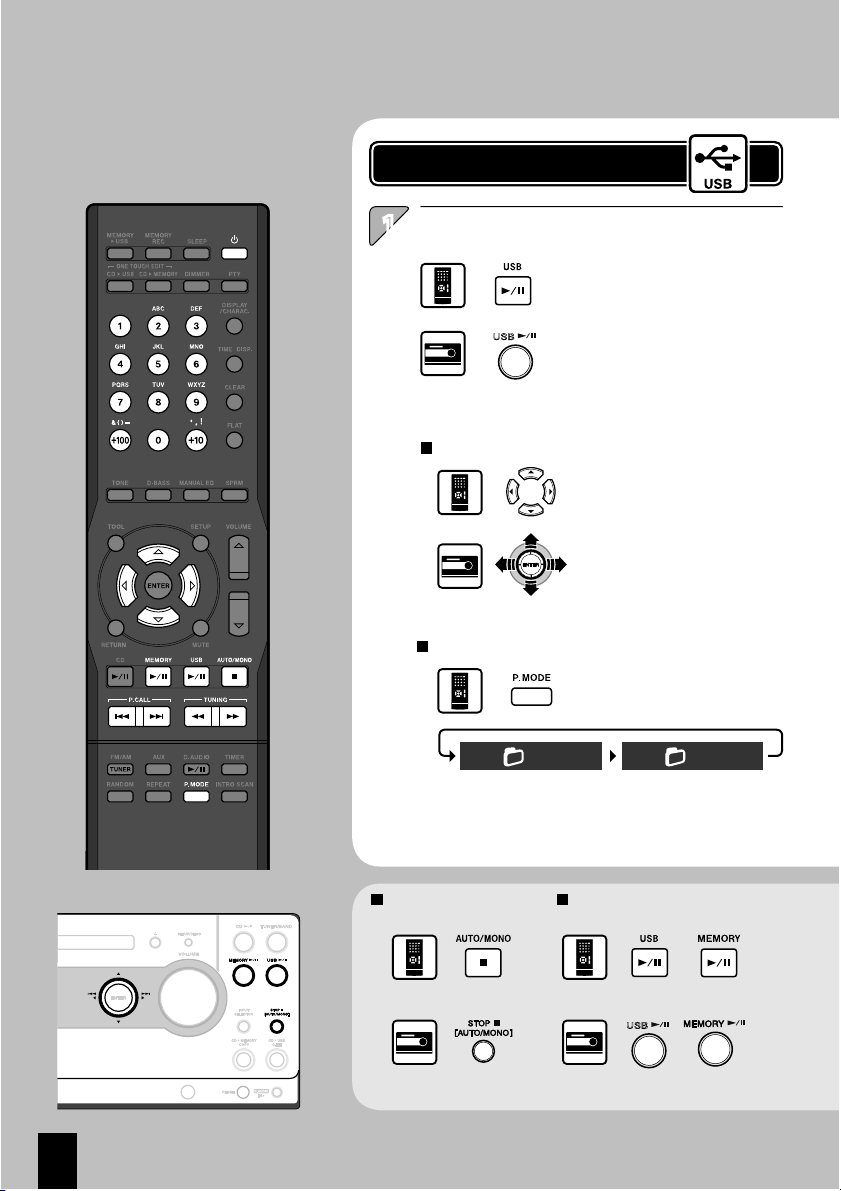
Воспроизведение
Воспроизведение музыки в USB-аудиоплейере
Включите воспроизведение.
Чтобы выбрать музыку:
Чтобы выбрать режим воспроизведения:
- На дисплее будет отображено
название музыкального файла.
Символы, не соответствующие требованиям системы, будут отображаться в виде «*».
- Информация о воспроизводимых
данных приведена на странице 17
брошюры «Прочтите перед использованием».
Выберите папку или музыкальный файл.
- Способ выбора описан на странице 20 брошюры «Прочтите перед использованием».
Каждое нажатие приводит к выбору режима воспроизведения в
следующем порядке:
0''
Режим воспроизведения
всех файлов
(Будут воспроизводиться все
музыкальные файлы в USBаудиоплейере).
Чтобы возобновить воспроизведение, вновь нажмите кнопку.
Чтобы возобновить воспроизведение, вновь нажмите кнопку.
Режим воспроизведения
(Будут воспроизводиться музыкальные файлы в выбранной папке).
Остановка
воспроизведения
0/
папки
Временная остановка вос-
произведения (пауза)
Page 7
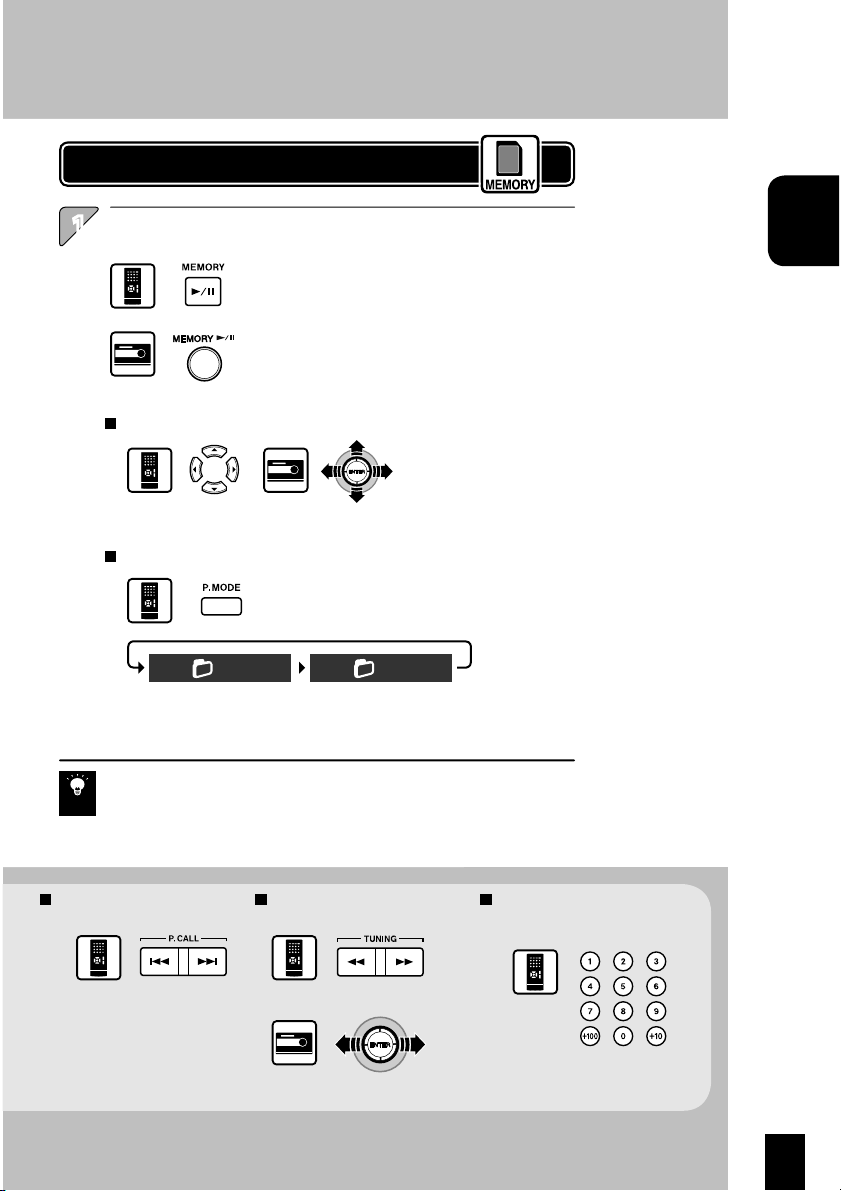
Воспроизведение музыки с карты памяти
Включите воспроизведение.
- На дисплее будет отображено название музыкального файла. Символы, не соответствующие требованиям системы, будут отображаться в виде «*».
- Информация о воспроизводимых данных приведена
на странице 17 брошюры «Прочтите перед использованием».
Чтобы выбрать музыку:
Выберите папку или музыкальный файл.
- Метод выбора описан на
странице 20 брошюры
«Прочтите перед использованием».
Чтобы выбрать режим воспроизведения:
Каждое нажатие приводит к выбору режима воспроизведения в
следующем порядке:
0/
Режим воспроизведения
папки
(Будут воспроизводиться
музыкальные файлы в выбранной папке).
Если USB-аудиоплейер или карта памяти содержит музыкальные файлы,
простое нажатие на кнопку USB >/II или MEMORY >/II приводит к включению системы и началу воспроизведения.
Совет
Если во время воспроизведения с карты памяти или USB-аудиоплейера
будет выбран другой источник звука, нажатие на кнопку MEMORY >/II или
USB >/II приводит к возобновлению воспроизведения с карты памяти или
аудиоплейера с точки, в которой был выбран другой источник звука.
0''
Режим воспроизведения
всех файлов
(Будут воспроизводиться
все музыкальные файлы на
карте памяти).
Пропуск файлов Ускоренное прослушивание
Во время воспроизведения нажмите
и удерживайте в нажатом состоянии.
Включение воспроизведения
с нужного файла (только с
пульта ДУ)
Нажимайте во время
воспроизведения.
Чтобы выбрать F023: +10 х 2, 3
Чтобы выбрать F102: +100, 2.
Page 8
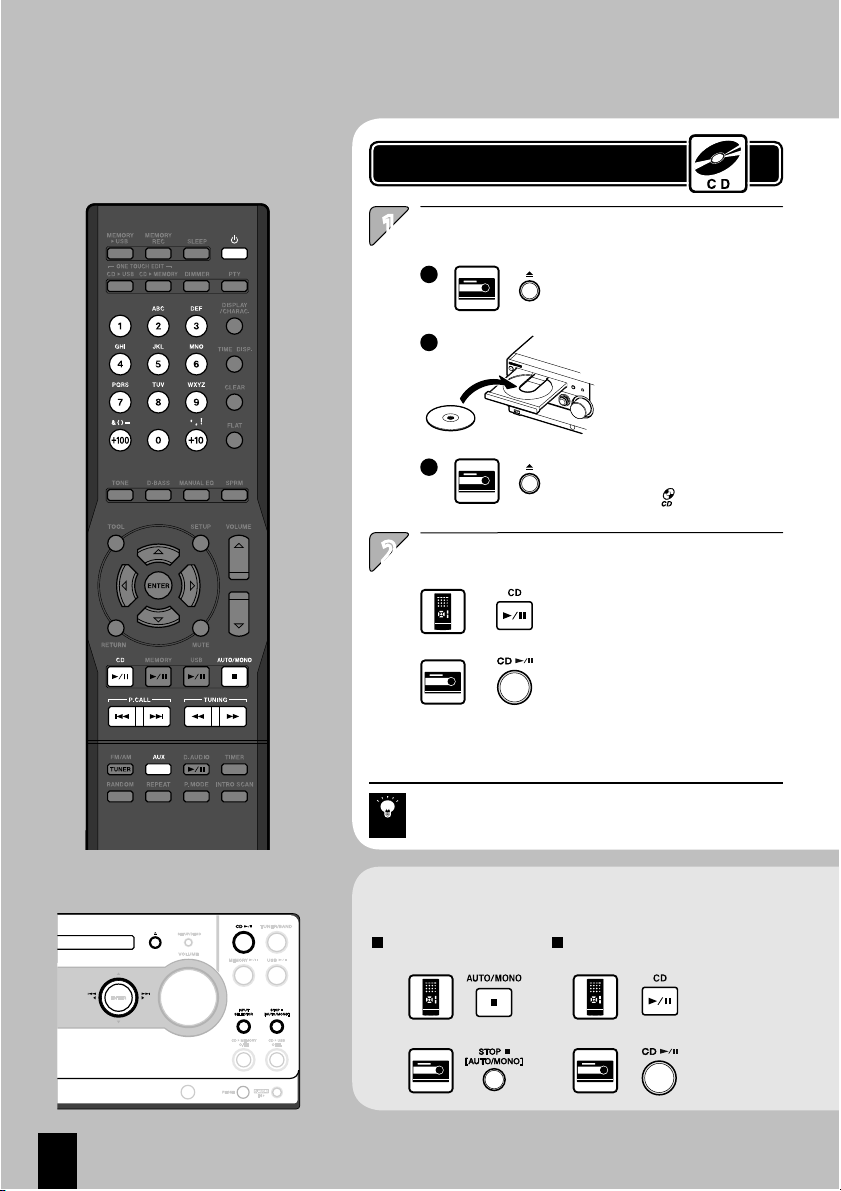
Воспроизведение
Воспроизведение внешних устройств (AUX)
Воспроизведение музыки с компакт-дисков
Установите компакт-диск.
Включите режим воспроизведения.
Если в дисковод системы заранее был установлен компактдиск, простое нажатие на кнопку CD >/II приводит к включе-
Совет
нию системы и началу воспроизведения.
Откройте дисковод.
Установите компакт-диск
в дисковод.
Закройте дисковод.
Когда установлен компакт-диск, светится индикатор
* Если установлен диск, совместимый
с CD-TEXT, на дисплее будет отображаться текстовая информация, включающая название песни (трэка) и название альбома. Длинные названия
будут «пробегать» по дисплею. Обратите внимание, что могут быть отображены только буквы и цифры. Все прочие символы будут отображаться в
виде пробелов.
* Информация о типах воспроизводимых дисков приведена на странице 18
брошюры «Прочтите перед использованием».
.
Прочие функции воспроизведения компакт-дисков
- Приведенные ниже функции недоступны при воспроизведении прочих
внешних компонентов (AUX).
Остановка
воспроизведения
Временная остановка
воспроизведения (пауза)
Чтобы возобновить
воспроизведение,
вновь нажмите кнопку.
Чтобы возобновить
воспроизведение,
вновь нажмите кнопку.
Page 9
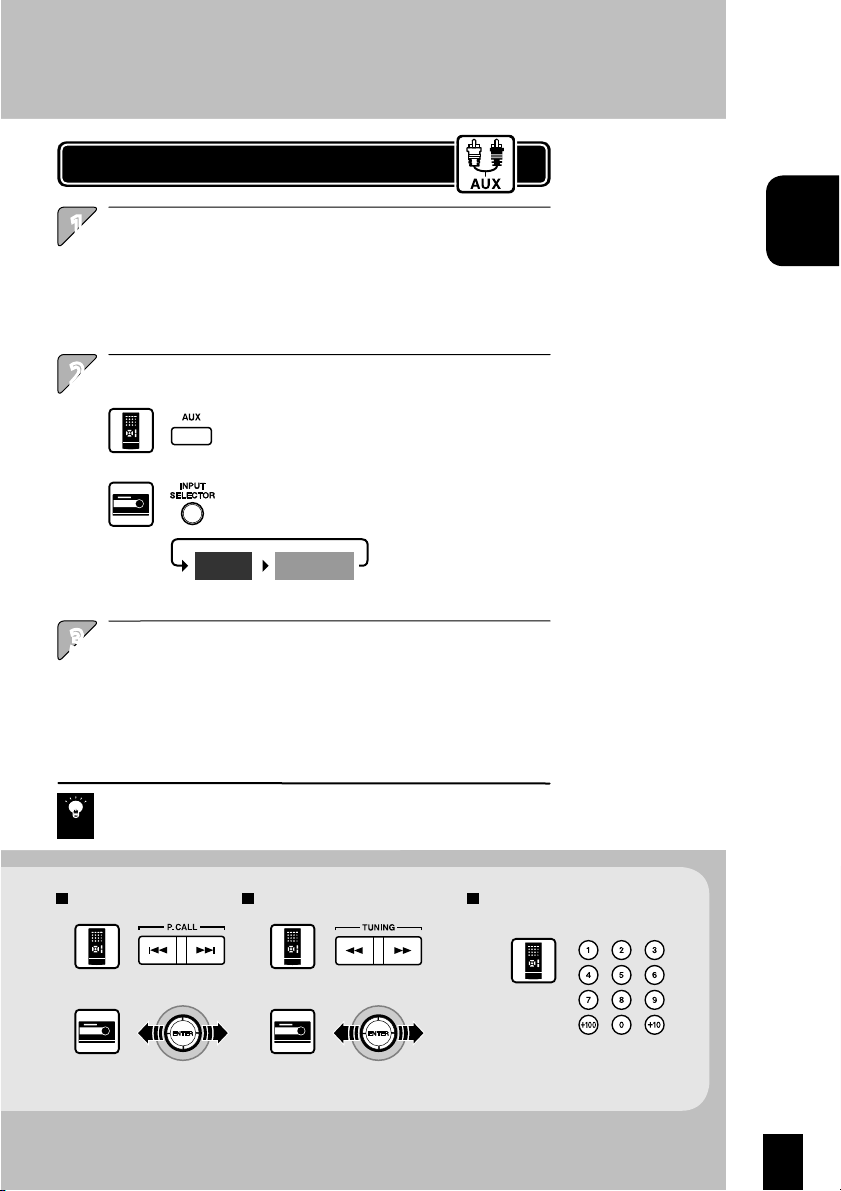
Воспроизведение с внешних устройств (AUX)
Подключите внешнее устройство.
* Перед подключением внешних устройств выключайте систему. (См.стр.10
брошюры «Прочтите перед использованием»).
* Также прочтите инструкцию по эксплуатации подключенного компонента.
Выберите внешний источник (AUX).
Каждое нажатие на кнопку приводит к переключению внешнего входа в следующем порядке:
"69
Включите воспроизведение.
Переключите подключенное внешнее устройство в режим воспроизведения.
* Если уровень сигнала с внешнего устройства выше или ниже
уровня звучания обычных источников сигнала, отрегулируйте уровень входного сигнала (см.стр. 50).
Простое нажатие на кнопку AUX на пульте дистанционного управления приводит к включению системы.
Совет
Пропуск музыки
%"6%*0
Ускоренное прослушивание
Во время воспроизведения нажмите и
удерживайте в нажатом состоянии.
Нажимайте во время воспроизведения.
Включение воспроизведения с нуж-
ного файла (только с пульта ДУ)
Чтобы выбрать трэк 12: +10, 2
Чтобы выбрать трэк 23: +10 х 2, 3.
Page 10
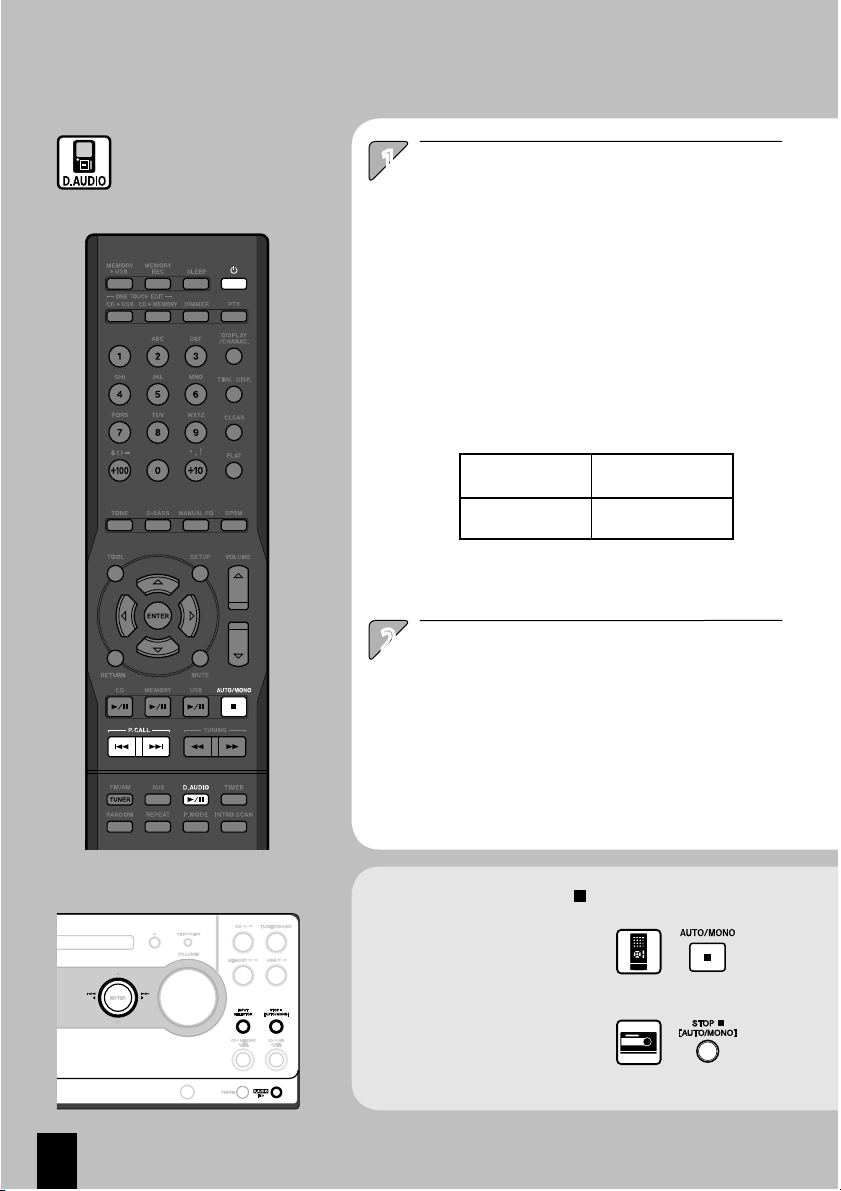
Воспроизведение с цифрового аудиоплейера Kenwood
Цифровой
аудиоплейер
Kenwood
Подключите плейер к гнезду
D.AUDIO IN.
* Если используется совместимый кабель, Вы можете
управлять цифровым аудиоплейером Kenwood с основного блока системы или пульта дистанционного управления.
* Перед подключением внешних устройств выключайте систему. (См.стр.10 брошюры «Прочтите перед использованием»).
* Также прочтите инструкцию по эксплуатации подключенного компонента.
Совместимые цифровые аудиоплейеры
Kenwood (по состоянию на сентябрь 2006)
Аудиоплейер
с жестким диском (HDD)
Аудиоплейер
с флэш-памятью
Включите цифровой аудиоплейер
HD20GA7
M1GC7
Kenwood.
* Эти функции доступны только, когда плейер подключен
через совместимый кабель.
Остановка воспроизведения
Page 11
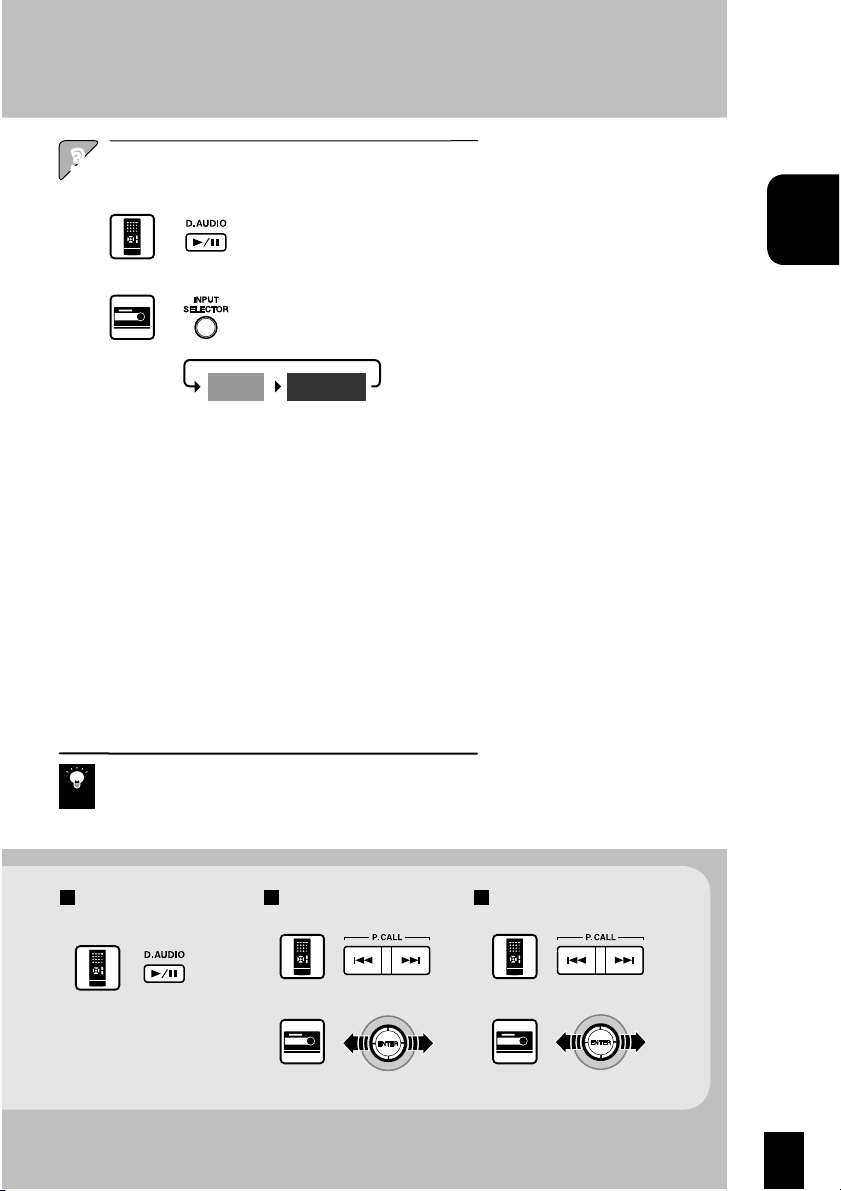
Переключите аудиоплейер в режим воспроизведения.
Выберите источник звука и начните воспроизведение.
Каждое нажатие приводит к выбору входа в следующем порядке:
"69
* Если для подключения используется несовместимый кабель, включите режим воспроизведения
на цифровом аудиоплейере Kenwood.
Простое нажатие на кнопку D.AUDIO >/II на пульте дистанционного управления приводит к включению системы.
Когда цифровой аудиоплейер Kenwood подключен к системе,
Совет
настройки громкости и тембров звучания, выполненные на
аудиоплейере, не будут иметь никакого эффекта.
Пауза
%"6%*0
Пропуск музыки Ускоренное прослушивание
воспроизведения
музыки вперед/назад
Вновь нажмите
кнопку, чтобы возобновить воспроизведение.
Во время воспроизведения нажмите
и удерживайте в нажатом состоянии.
Нажимайте во время воспроизведения.
Page 12

Воспроизведение в случайном порядке
Повторное воспроизведение
Воспроизведение в случайном порядке
Выберите источник сигнала CD.
Включите режим воспроизведения
в случайном порядке.
Каждое нажатие приводит к выбору режима в следующем порядке:
0/
Воспроизведение в случайном
порядке включено.
Чтобы отменить воспроизведение
в случайном порядке
Во время воспроизведения в случайном порядке вновь нажмите кнопку
RANDOM, чтобы отключить изображение индикатора
* Простое нажатие на кнопку STOP также приводит к отключению режима воспроизведения в случайном порядке. В
этом случае проигрыватель переключится в режим остановки.
Если во время воспроизведения в случайном порядке Вы нажмете кнопку REPEAT, после окончания воспроизведения в случайном порядке всех музыкальных файлов или трэков будет
Совет
начат новый цикл воспроизведения в случайном порядке.
Во время воспроизведения в случайном порядке Вы не можете выбрать (пропустить) уже воспроизведенную музыку (файлы или трэки).
0''
Воспроизведение в случайном
порядке выключено.
.
Page 13
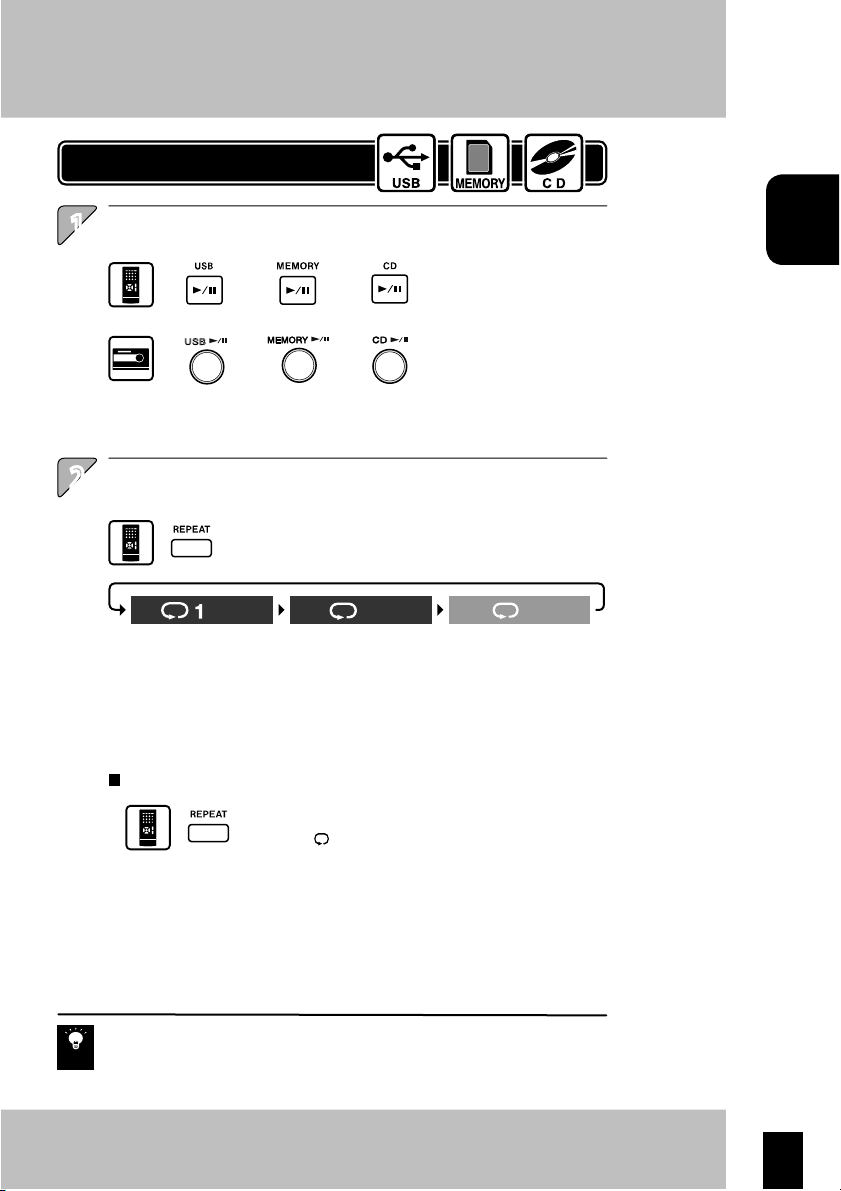
Повторное воспроизведение
Выберите источник звука.
èëè èëè
èëè
Включите режим повторного воспроизведения.
Каждое нажатие приводит к переключению режима в следующем порядке:
èëè
0/
Повторное воспроизведение
одного музыкального файла/трэка
* Во время воспроизведения
по программе этот режим не
может быть выбран.
0/
Повторное воспроизведение всех музыкальных файлов/трэков.
0''
Режим повторного воспроизведения отключен.
Чтобы отменить воспроизведение в случайном порядке
Во время повторного воспроизведения вновь
нажмите кнопку REPEAT, чтобы отключить
индикатор
Нажатие на кнопку REPEAT во время воспроизведения по программе приводит к включению повтора запрограммированных (выбранных) музыкальных файлов/трэков.
Совет
Нажатие на кнопку REPEAT в режиме воспроизведения папки приводит к повторному
воспроизведению музыкальных файлов из текущей папки (см.стр.6).
.
Page 14
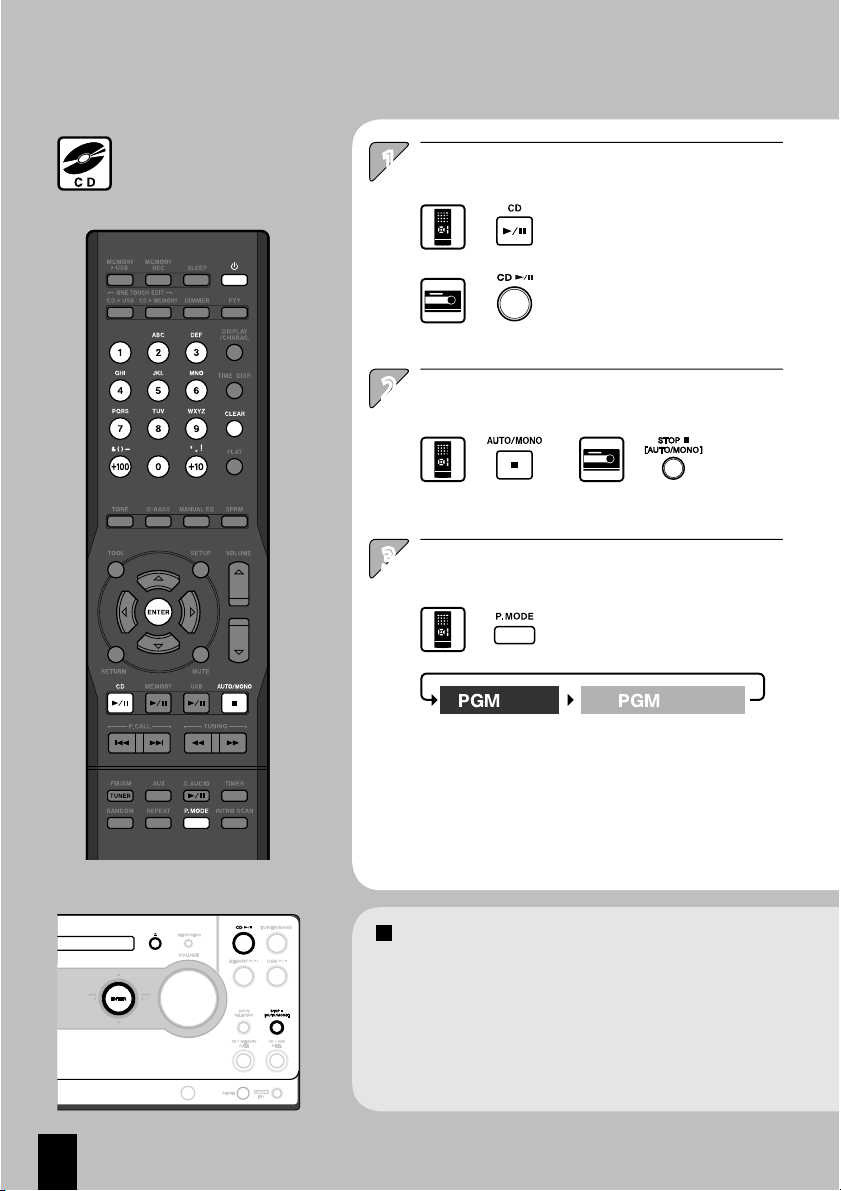
Воспроизведение нужной музыки в нужном порядке
(воспроизведение по программе)
Только для проигрывателя
компакт-дисков (CD)
Выберите источник CD.
Остановите воспроизведение.
Выберите режим воспроизведе-
ния по программе.
Каждое нажатие приводит к переключению режима в следующем порядке:
0/
Режим воспроизве-
дения по программе
включен.
0''
Режим воспроизведения по
программе выключен.
Чтобы добавить трэк в программу
Остановите воспроизведение и начните выполнение процедуры с шага 4.
Page 15
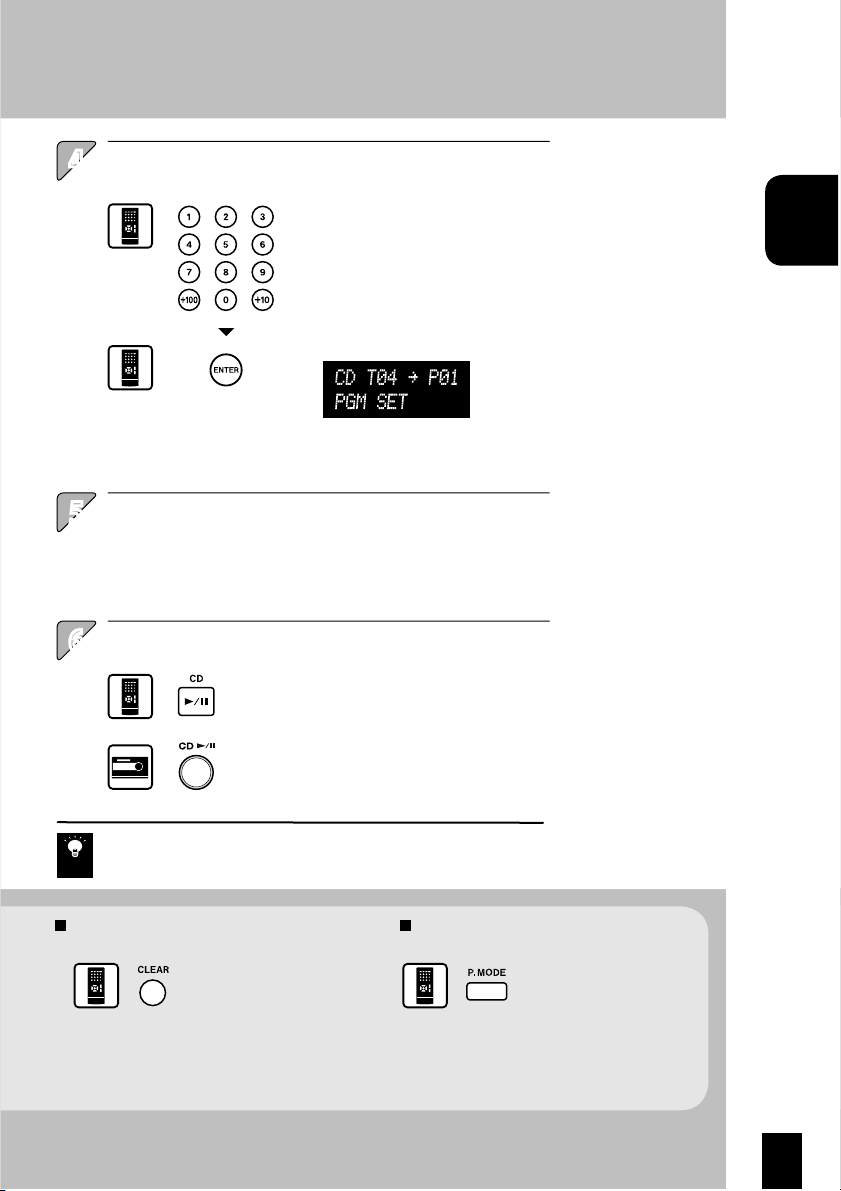
Запрограммируйте нужные трэки.
Выберите трэк (песню).
* После выбора трэка нажмите кнопку
ENTER (не позднее 20 секунд).
* Если Вы допустили ошибку, нажмите
кнопку CLEAR и повторите выбор сначала.
Подтвердите выбор.
Например) Дисплей, когда в качестве первого трэка в программе выбран трэк ¹4 с
компакт-диска.
Чтобы выбрать второй и последующие
трэки, повторите шаг 4 для каждого трэка.
* Могут быть запрограммированы до 32 трэков. Если Вы попытаетесь запрограммировать 33 трэк, на дисплее появится сообщение [PGM FULL].
Включите режим воспроизведения.
Выключение системы или извлечение диска, когда установлен режим воспроизведения по программе, приводит к стиранию всей программы.
Совет
Чтобы удалить трэк из программы
Остановите воспроизведение и нажмите кнопку CLEAR.
* Каждое нажатие на кнопку
CLEAR приводит к стиранию
последнего трэка в программе.
Чтобы отключить
воспроизведение по программе
Остановите воспроизведение, а затем нажатием на
кнопку P.MODE отключите
индикатор PGM.
Page 16
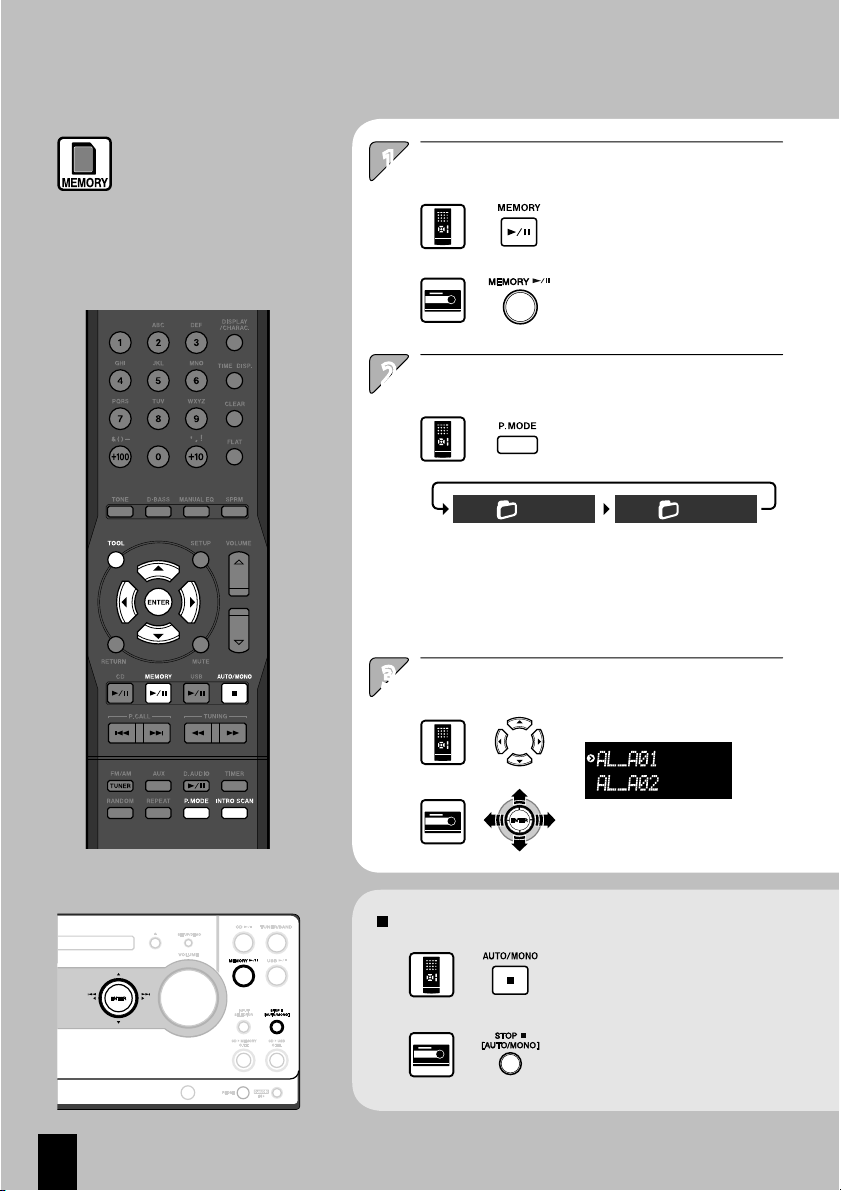
Поиск музыки по содержимому (обзор вступлений)
Только для карты памяти
Функция обзора вступлений последовательно воспроизводит первые 10 секунд
каждого музыкального файла. Эта функция очень удобна для поиска нужного музыкального файла на карте памяти.
Выберите карту памяти.
Выберите режим воспроизведения.
Каждое нажатие приводит к выбору режима воспроизведения в следующем порядке:
0/
Режим воспроизведения
(Обзор вступлений всех музыкальных файлов в выбранной папке).
Выберите папку.
папки
0''
Режим воспроизведения
всех файлов
(Обзор вступлений всех музыкальных файлов на карте
памяти).
* Если Вы выбрали режим
воспроизведения всех файлов, перейдите к выполнению шага 4.
* Способ выбора описан на странице 20 брошюры «Прочтите перед использованием».
Чтобы отменить выполнение поиска:
* Нажатие на кнопку остановки
приводит к остановке любого воспроизведения.
* Обзор вступлений остановится
автоматически, когда будут воспроизведены вступления (первые
10 секунд) всех доступных музыкальных файлов.
Page 17
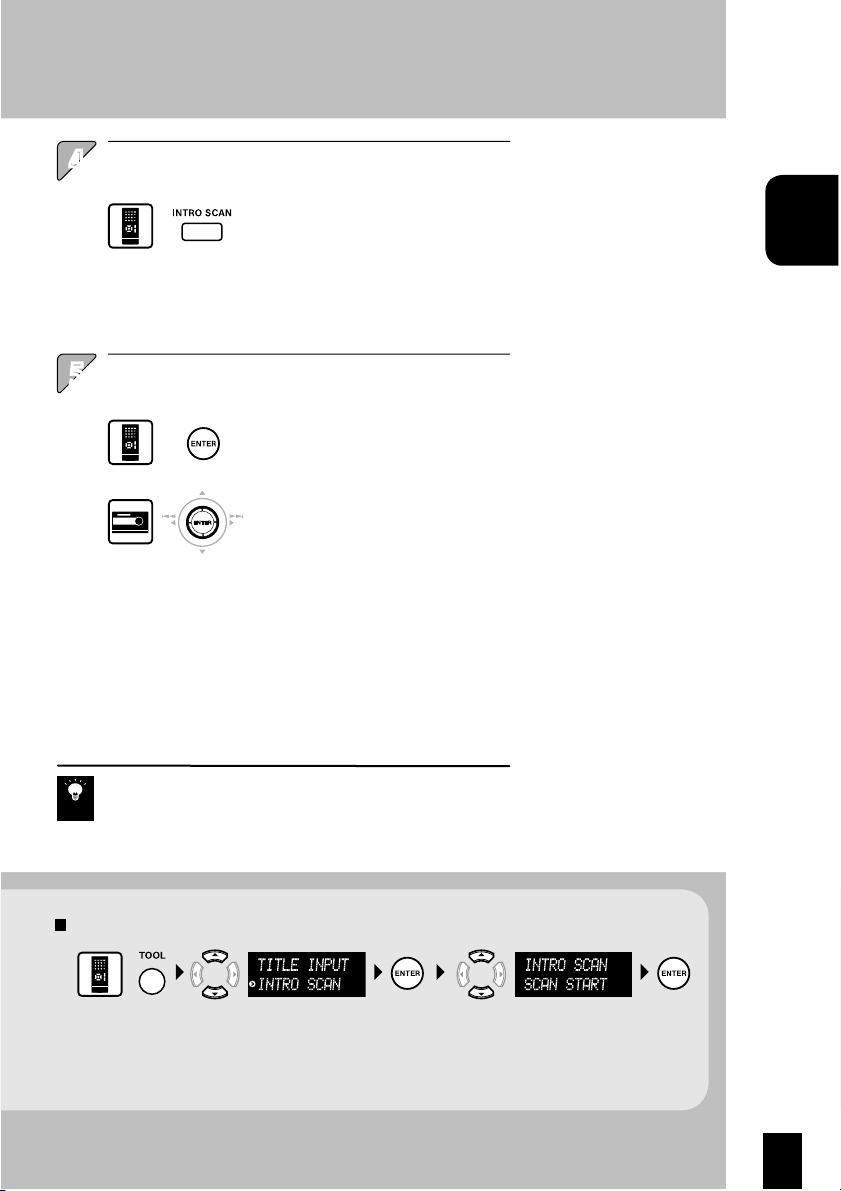
Включите режим обзора вступлений
файлов.
Последовательно будут воспроизведены
первые 10 секунд каждого музыкального
файла в выбранной папке.
Когда нужный музыкальный файл
будет найден:
Нажмите кнопку ENTER, чтобы начать
обычное воспроизведение.
Музыкальный файл может быть удален (стерт) или перемещен даже
во время выполнения обзора вступлений. Для стирания нажмите
кнопку TOOL, а для перемещения файла во время обзора вступле-
Совет
ний нажмите кнопку MEMORY > USB. Во время стирания или перемещения файлов обзор вступлений будет приостановлен, а после
окончания стирания или перемещения обзор вступлений будет возобновлен со следующего музыкального файла.
Включение обзора вступлений при помощи функции TOOL:
Page 18
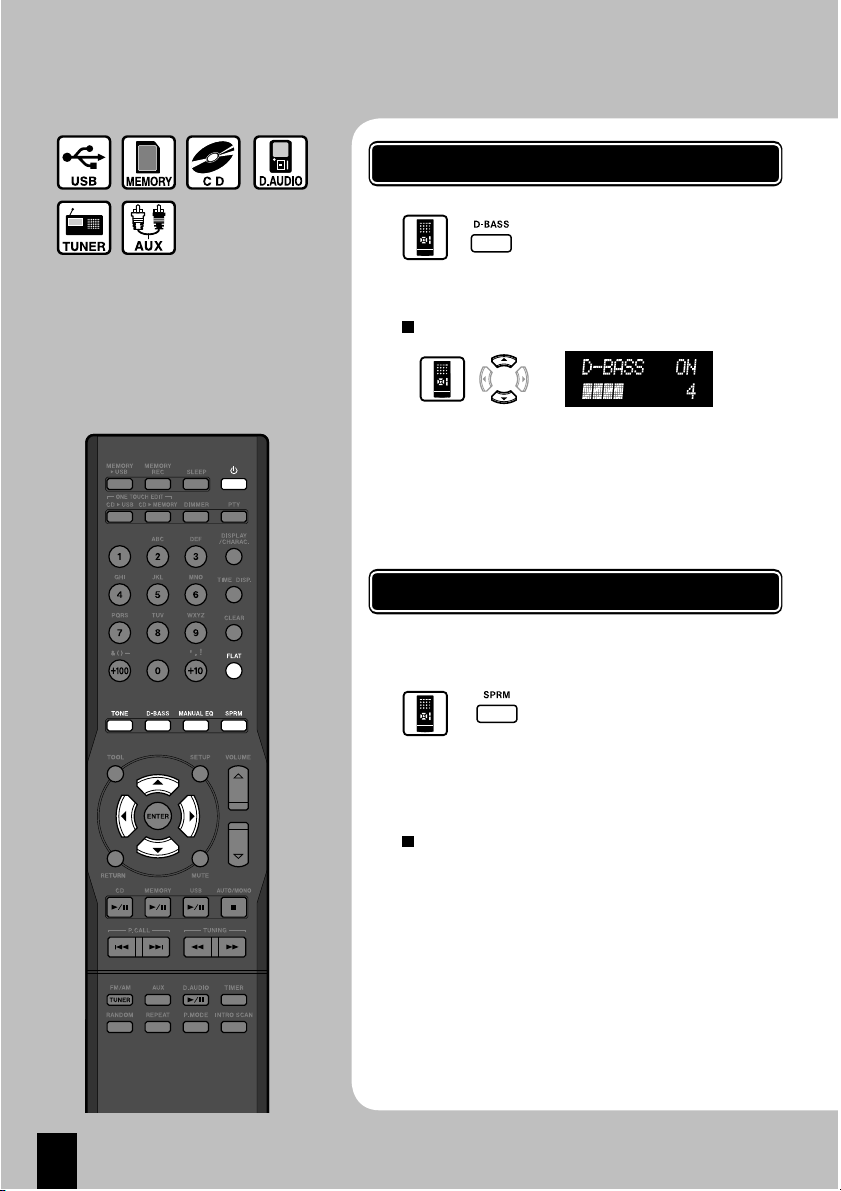
Настройка тембров звучания
Улучшение звучания низких частот (D-BASS)
Каждое нажатие на кнопку приводит
к включению или выключению функции D-BASS.
* Когда функция включена, светится ин-
При воспроизведении некоторых источников звука эффект от настройки тембров
может быть менее заметен.
Вы можете включать/выключать настройку
тембров, выполненную при помощи функции SOUND SETUP (см.стр.62-65).
Чтобы отрегулировать степень улучшения звучания
Более реалистичное воспроизведение звука (Supreme)
Функция Supreme может использоваться только для USB-аудиоплейера или карты памяти.
дикатор D-BASS.
Степень улучшения звучания низких частот может быть отрегулирована в диапазоне от 1 до 10 с шагом 1.
- Вы также можете настроить степень улучшения при помощи функции SOUND SETUP (см.стр.62).
Каждое нажатие на кнопку приводит к
включению или выключению функции
Supreme.
- Когда функция Supreme включена, на
дисплее светится индикатор SPRM.
- Включение/выключение функции
Supreme также может быть выполнено
при помощи функции SOUND SETUP
(см.стр.65).
Supreme
Это название оригинальной технологии улучшения тембров
звучания, разработанной корпорацией Kenwood, которая оценивает и интерполирует высокие частоты, которые теряются
в процессе сжатия (компрессии) звуковой информации, воспроизводя реалистичный звук, близкий к исходному.
Page 19
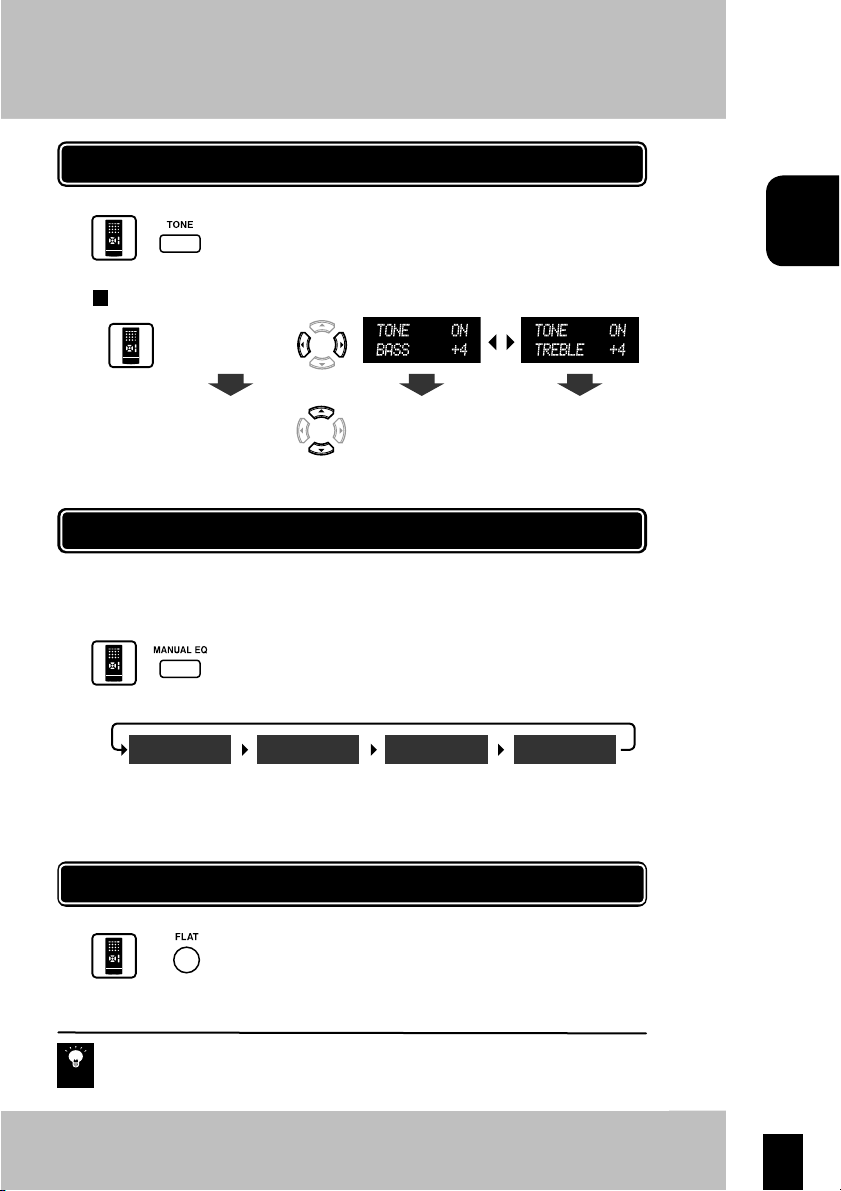
Улучшение звучания низких и высоких частот (TONE)
Каждое нажатие на кнопку приводит к включению или выключению режима настройки тембров TONE.
- Когда режим настройки тембров звучания включен, светится индикатор TONE. Если установлен уровень «0», индикатор не светится.
Чтобы изменить степень улучшения звука
Выберите высокие
(TREBLE) или низкие
(BASS) частоты
и отрегулируйте.
Уровень может быть
отрегулирован в диапазоне от +8 до -8
с шагом 2.
- Тембры также могут быть настроены при помощи функции
SOUND SETUP (см.стр.63).
Уровень может быть
отрегулирован в диапазоне от +8 до -8 с
шагом 2.
Выбор нужного режима звучания (MANUAL EQ)
Эта система оснащена высококачественным 7-полосным эквалайзером, охватывающим частотный диапазон от сверхнизких до ультравысоких частот. Вы можете создавать собственные режимы работы эквалайзера и сохранить 3 из них в памяти пользователя (в ячейках USER1 - USER3).
Каждое нажатие на кнопку приводит к выбору ячеек памяти
в следующем порядке.
- Когда эквалайзер включен, светится индикатор EQ. Если установлен уровень «0», индикатор не светится.
0'' 64&3 64&364&3
Эквалайзер, настраиваемый вручную, выключен.
Настройка USER1 Настройка USER2 Настройка USER3
- Вы должны заранее предустановить ячейки памяти USER 1 - 3. (См.стр.64).
Временное отключение настроек D-BASS, TONE и MANUAL EQ
Каждое нажатие приводит к переключению между установленными настройками тембров и режимом отключения темброблока.
- Когда отключен темброблок, индикаторы D-BASS, TONE è EQ íå ñâå-
тятся.
Дисплей возвращается в предыдущий режим работы через 5 секунд после включения/выключения темброблока или через 20 секунд после изменения настроек (степени улучшения).
Указанные выше действия также могут быть выполнены на основном блоке.
Совет
Page 20
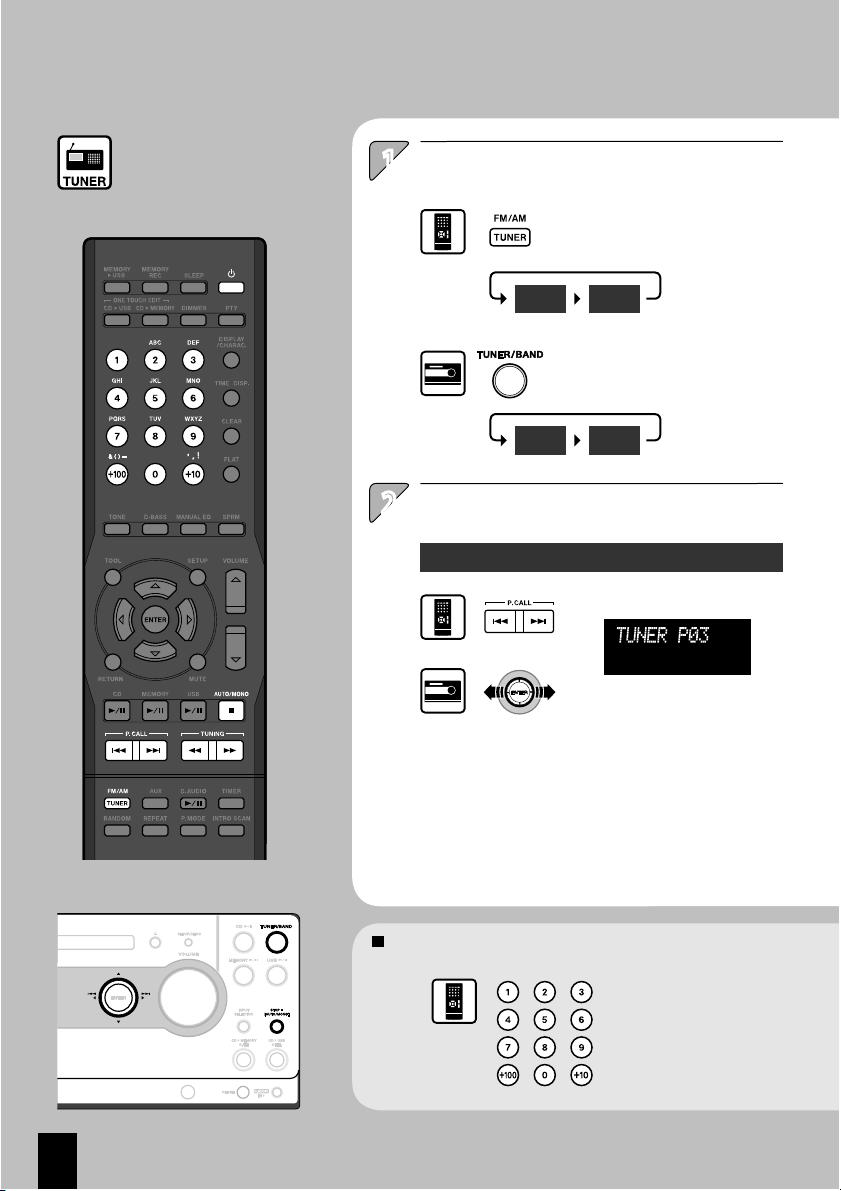
Прием радиостанций
Только тюнер
Выберите диапазон FM или АМ.
Каждое нажатие приводит к выбору частотного диапазона в следующем порядке.
'. ".
Каждое нажатие приводит к выбору частотного диапазона в следующем порядке.
'.
Выберите радиостанцию.
Выбор станции фиксированной настройки
".
Например) Если выбрана
станция фиксированной
настройки ¹3.
Выберите номер ячейки памяти (от
Р01 до Р40), в которой сохранена
частота настройки нужной радиостанции.
- Способы сохранения станций фиксированной настройки описаны на
страницах 22 и 23.
- Если Вы будете удерживать в нажатом состоянии кнопку или наклоните ручку управления, выбор станций фиксированной настройки будет
ускорен.
Чтобы выбрать станции фиксированной
настройки с помощью цифровых кнопок:
Чтобы выбрать станцию P13:
нажмите кнопку +10, а затем кнопку 3.
Чтобы выбрать станцию P32:
три раза нажмите кнопку +10, а
затем - кнопку 2.
Page 21
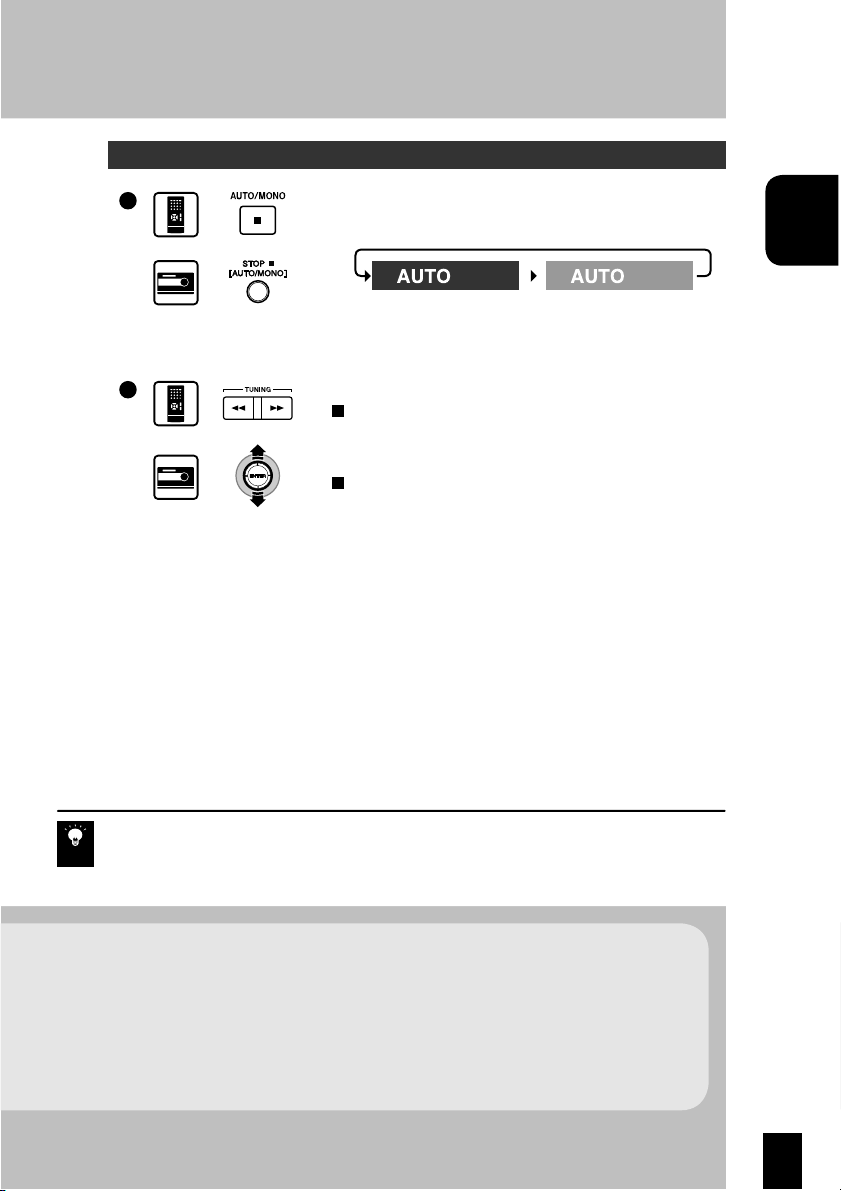
Выбор радиостанций, не сохраненных в памяти (автоматическая и ручная настройка)
Выберите режим автоматической или ручной настройки
Каждое нажатие на кнопку приводит к выбору режимов в следующем порядке:
0/ 0''
Автоматическая настройка
(Выбирайте при хороших
условиях приема).
Настройтесь на нужную радиостанцию.
Автоматическая настройка:
Каждое нажатие приводит к автоматической настройке на следующую радиостанцию. Нажимайте кнопку до тех пор, пока не будет
настроена нужная радиостанция.
Ручная настройка:
Нажимайте кнопки или наклоняйте ручку до тех пор, пока не будет
настроена нужная радиостанция или частота настройки.
Если Вы будете удерживать кнопку или ручку в нажатом состоянии, частота настройки будет изменяться быстрее.
Ручная настройка
(Выбирайте при относительно
плохих условиях приема).
Простое нажатие на кнопку FM/AM TUNER на пульте дистанционного управления приводит к включению
системы. В режиме автоматической или ручной настройки звук отсутствует. В режиме автоматической
настройки радиостанции настраиваются со стереофоническим звуком, однако, в режиме ручной настрой-
Совет
ки радиостанции настраиваются с монофоническим звуком.
Когда тюнер точно настроен на радиостанцию, светится индикатор TUNED. При приеме стереофонических программ светится индикатор STEREO.
Page 22
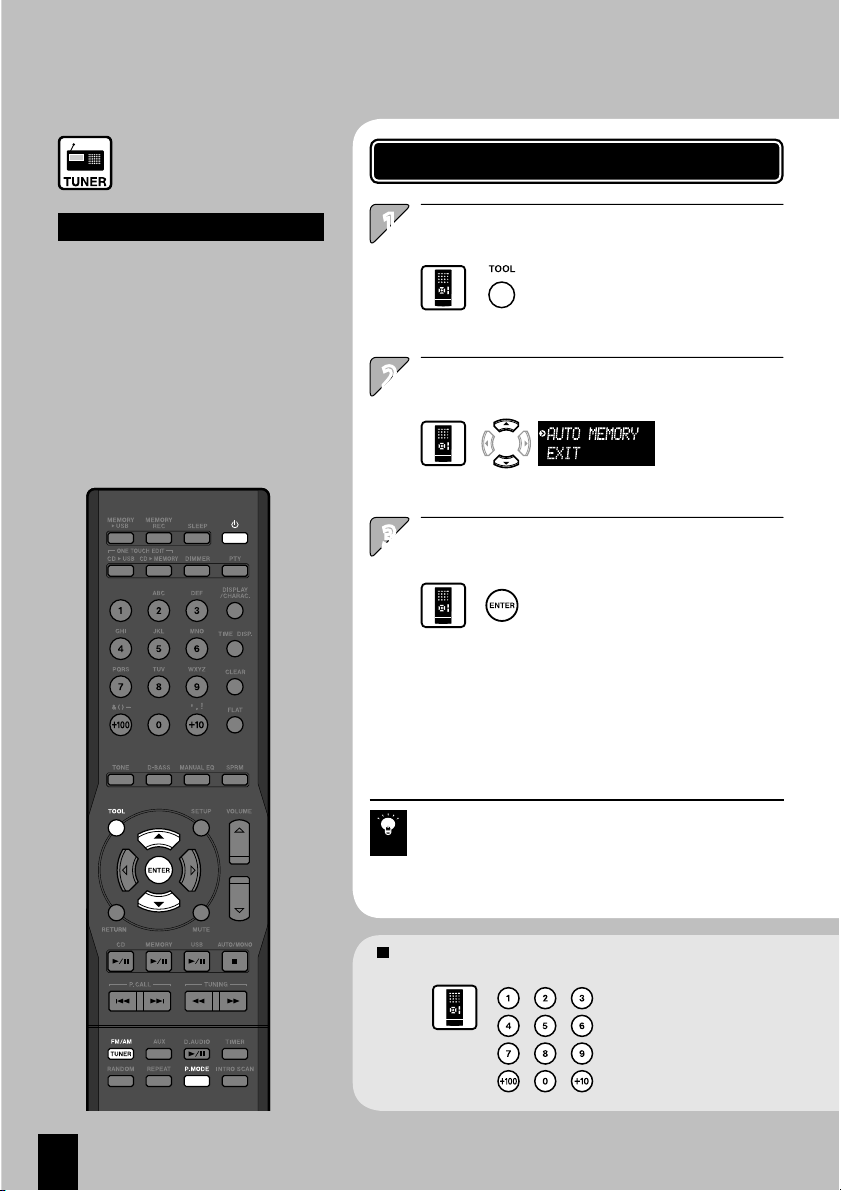
Сохранение станций фиксированной настройки
Только для тюнера
Подготовка
Выберите частотный диапазон FM или АМ.
- Радиостанции не могут быть сохранены в
памяти станций фиксированной настройки,
если выбран другой источник звучания.
- В памяти станций фиксированной настройки могут быть сохранены до 40 радиостанций.
- Для использования функции RDS радиостанции должны быть сохранены при помощи функции автоматического сохранения AUTO
MEMORY.
Автоматическое сохранение станций в памяти (AUTO MEMORY)
Нажмите кнопку TOOL.
Выберите [AUTO MEMORY].
Сохраните станции фиксирован-
ной настройки в памяти.
- На дисплее начнет мигать индикатор
[AUTO MEMORY] и все доступные радиостанции автоматически будут сохранены
в памяти станций фиксированной настройки.
- Сохраненные в памяти радиостанции
могут быть переписаны позже.
Во время автоматического сохранения радиостанции системы
RDS имеют больший приоритет. Если после сохранения станций фиксированной настройки останутся свободные ячейки,
Совет
система сохранит в этих ячейках обычные радиостанции диапазонов FM и АМ.
Радиостанции, которые не могут быть сохранены при помощи
процедуры AUTO MEMORY, должны быть сохранены вручную
(см.стр.12).
Чтобы выбрать станцию фиксированной
настройки с помощью цифровых кнопок:
Чтобы выбрать станцию P13:
нажмите кнопку +10, а затем кнопку 3.
Чтобы выбрать станцию P32:
три раза нажмите кнопку +10,
а затем - кнопку 2.
Page 23
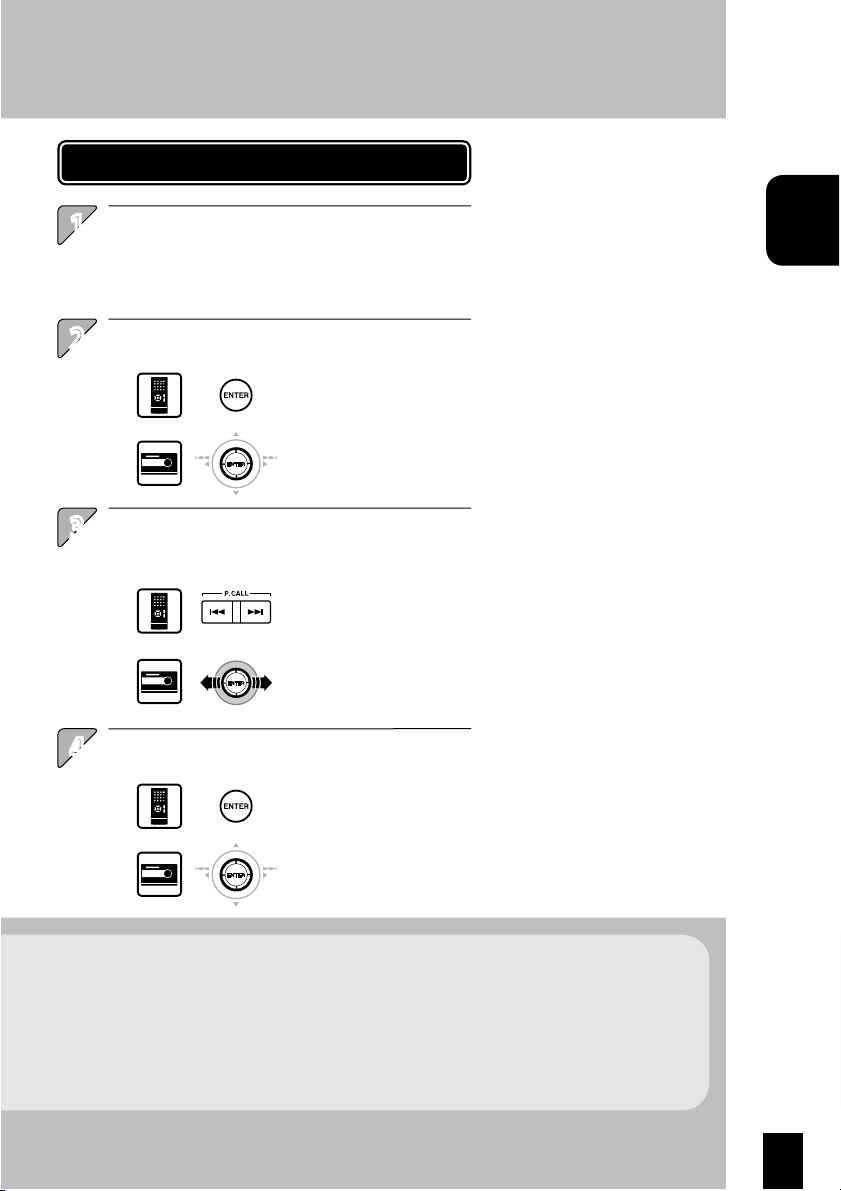
Сохранение радиостанций в памяти вручную
Настройтесь на нужную радио-
станцию.
- Настройтесь на нужную радиостанцию при помощи автоматической или ручной настройки (см.стр.21).
- Чтобы сохранить станцию RDS, перед выполнением шага 2
дождитесь появления на дисплее названия станции.
Нажмите кнопку ENTER.
Выберите номер ячейки памяти
(P01-P40).
- Если выбранная ячейка памяти уже занята радиостанцией, существующая радиостанция будет переписана вновь
выбранной радиостанцией.
Сохраните станцию фиксирован-
ной настройки в памяти.
- Чтобы сохранить другие
станции, повторите шаги 1-4
для каждой из них.
Page 24

RDS (система радиоданных)
Только для тюнера
Эта система поддерживает прием сигналов
системы RDS, в которой текстовая информация извлекается из вещательного сигнала для
использования различных функций, например, автоматического отображения названия
станции.
Подготовка
Выберите частотный диапазон FM.
- Сохраните радиостанции системы RDS при
помощи функции автоматического сохранения
AUTO MEMORY.
* В зависимости от страны или региона некоторые функции могут быть недоступны или
могут называться иначе.
Отображение названия станции (PS)
После приема радиостанции системы RDS автоматически будет отображено название радиостанции.
* При приеме радиостанции системы RDS на дисплее отображается индикатор RDS.
Чтобы переключать дисплей
Каждое нажатие на кнопку приводит к переключению дисплея в
следующем порядке:
PS (название станции) ×àñû
Page 25

Поиск по нужному типу программ (поиск PTY)
Тюнер автоматически осуществит поиск радиостанции, которая транслирует программы выбранного Вами типа.
Нажмите кнопку PTY.
Если принимаются сигналы системы RDS, на
дисплее появится индикатор типа программы принятой радиостанции. Если информация PTY не передается или настроенная
станция не относится к системе RDS, на дисплее появится сообщение «None» (Нет).
Выберите нужный тип программы.
Выбирайте тип программы, пока светится индикатор PTY.
Для удобства используйте таблицу типов программ.
Таблица типов программ
Тип программы Дисплей
Поп-музыка Pop M
Рок-музыка Rock M
Развлек.музыка Easy M
Легкая клас.музыка Light M
Серьезная клас.музыка Classics
Прочая музыка Other M
Новости News
Политика Affairs
Информ. программы Info
Спорт Sport
Образование Educate
Драма Drama
Культура Culture
Наука Science
Òîê-øîó Varied
Погода Weather
Финансы Finance
Детские программы Children
Социальные программы Social
Религия Religion
Звонки слушателей Phone In
Путешествия Travel
Свободное время, отдых Leisure
Äæàç Jazz
Музыка кантри Country
Этническая музыка Nation M
Старые мелодии (ретро) Oldies
Народная музыка (фолк) Folk M
Документальные программы Document
Начните поиск по типу программы.
- Когда мигает индикатор PTY, звук не прослушивается.
- Когда будет найдена программа с выбранным типом программы, эта программа будет настроена. Дисплей типа программы временно изменится
на дисплей частоты настройки, а затем - на дисплей названия станции.
Чтобы отменить поиск:
Если нужный тип программы не может быть найден, на дисплее начнет мигать сообщение «No Program»,
а через несколько секунд дисплей вернется в предыдущий режим.
Совет
Page 26

Запись трэков с компакт-диска
(запись/редактирование «одним касанием»)
USB-аудиоплейер
Подготовка
Убедитесь в том, что USB-аудиоплейер и проигрыватель компакт-дисков находятся в режиме остановки.
Если светится индикатор
RANDOM, чтобы отменить режим воспроизведения в случайном порядке.
* Во время редактирования (записи) не вставляйте карту памяти, т.к. это может привести к
остановке записи.
* Информация об изменении режима записи
приведена на стр.56-61.
, нажмите кнопку
Запись всех трэков с компакт-диска
Начните запись.
Чтобы отменить выполнение записи:
- Режим паузы записи не может
быть включен.
- Режим паузы записи не может
быть включен.
Если USB-аудиоплейер содержит папку с названием AL_Z90
или выше, на дисплее появится сообщение [CHECK
REFRESH] и запись не сможет быть включена. В этом случае
Совет
требуется изменить порядок следования папок, выполнив процедуру обновления (см.стр.52).
Когда запись будет закончена:
USB-аудиоплейер переключится в режим остановки и будет
отображено сообщение [DATA
WRITING].
* Не выключайте систему, а также
не подвергайте ее вибрации/механическим воздействиям, пока отображается сообщение [DATA
WRITING].
* Если во время отображения сообщения [DATA WRITING] Вы выключите систему, записанная информация будет потеряна.
Если до окончания записи
будет переполнена память
USB-аудиоплейера:
Будет отображено сообщение
[STOP REC No Capacity].
Прежде, чем возобновить запись, сотрите ненужные музыкальные файлы. (См.стр.36).
Page 27

Запись одного трэка
Запись нужных трэков в нужном порядке
Включите на воспроизве-
дение трэк, который Вы
хотите записать.
Начните запись.
Запись будет выполняться с начала выбранного трэка.
Чтобы отменить выполнение записи:
- Режим паузы записи не может быть
включен.
- Режим паузы записи не может быть
включен.
Функция записи/редактирования «одним касанием» с компакт-диска на USB-аудиоплейер также может
быть активизирована при помощи кнопки TOOL (см.стр.49).
Если установлен диск, совместимый с CD-TEXT, вместе с музыкой будет записываться текстовая инфор-
Совет
мация, включающая название альбома и названия трэков (см.стр.61).
Выберите трэки, которые
Вы хотите записать.
Для выбора нужных трэков воспользуйтесь процедурой программирования
(см.стр.14).
Начните запись.
Чтобы отменить выполнение записи:
- Режим паузы
записи не может
быть включен.
- Режим паузы
записи не может
быть включен.
Прочие функции
Для записи в течение более короткого времени ...................... см.с тр.57 (Установка скорости записи).
Для просмотра содержимого USB-аудиоплейера .......................................................................... см.стр.51
Для стирания папок и музыкальных файлов .................................................................................. см.стр.36
Для изменения порядка папок ........................................................................................................... см.стр.52
Для переименования папок и музыкальных файлов .................................................................... см.стр.40
Page 28

Запись трэков с компакт-диска
(запись/редактирование «одним касанием»)
Для карты памяти
Подготовка
Убедитесь в том, что карта памяти и проигрыватель компакт-дисков находятся в режиме
остановки.
Если светится индикатор
RANDOM, чтобы отменить режим воспроизведения в случайном порядке.
* Во время редактирования (записи) не подключайте USB-аудиоплейер, т.к. это может
привести к остановке записи.
* Информация об изменении режима записи
приведена на стр.56-61.
, нажмите кнопку
Запись всех трэков с компакт-диска
Начните запись.
Чтобы отменить выполнение записи:
- Режим паузы записи не может
быть включен.
- Режим паузы записи не может
быть включен.
Если карта памяти содержит папку с названием AL_Z90 или
выше, на дисплее появится сообщение [CHECK REFRESH] и
запись не сможет быть включена. В этом случае требуется из-
Совет
менить порядок следования папок, выполнив процедуру обновления (см.стр.52).
Когда запись будет закончена:
Карта памяти переключится в
режим остановки и будет отображено сообщение [DATA
WRITING].
* Не выключайте систему, а также не подвергайте ее вибрации/
механическим воздействиям, пока
отображается сообщение [DATA
WRITING].
* Если во время отображения сообщения [DATA WRITING] Вы выключите систему, записанная информация будет потеряна.
Если до окончания записи карта памяти будет
переполнена:
Будет отображено сообщение
[STOP REC No Capacity].
Прежде, чем возобновить запись, сотрите ненужные музыкальные файлы. (См.стр.36).
Page 29

Запись одного трэка
Запись нужных трэков в нужном порядке
Включите на воспроиз-
ведение трэк, который
Вы хотите записать.
Начните запись.
Запись будет выполняться с начала выбранного трэка.
Чтобы отменить выполнение записи:
- Режим паузы записи не может быть
включен.
- Режим паузы записи не может быть
включен.
Функция записи/редактирования «одним касанием» с компакт-диска на карту памяти также может быть
активизирована при помощи кнопки TOOL (см.стр.49).
Если установлен диск, совместимый с CD-TEXT, вместе с музыкой будет записываться текстовая инфор-
Совет
мация, включающая название альбома и названия трэков (см.стр.61).
Выберите трэки, которые Вы хотите записать.
Для выбора нужных трэков воспользуйтесь процедурой программирования (см.
стр.14).
Начните запись.
Чтобы отменить выполнение записи:
- Режим паузы
записи не может
быть включен.
- Режим паузы
записи не может
быть включен.
Прочие функции
Для записи в течение более короткого времени ......................... см.с тр. 57 (Установка скорости записи).
Для просмотра содержимого USB-аудиоплейера .............................................................................. см.стр.51
Для стирания папок и музыкальных файлов ...................................................................................... см.стр.36
Для изменения порядка папок ............................................................................................................... см.стр.52
Для переименования папок и музыкальных файлов ........................................................................ см.стр.40
Page 30

Перемещение музыки с карты памяти
на USB-аудиоплейер (перемещение O.T.E.)
Перезапись музыки с карты памяти на USBаудиоплейер равноценно перемещению музыкальных файлов между указанными носителями. Это означает, что после перемещения
музыкальные файлы стираются с карты памяти.
* После окончания перемещения музыкальных файлов из карты памяти на USB-аудиоплейер файлы не могут быть восстановлены
на карте памяти.
Подготовка
Убедитесь в том, что USB-аудиоплейер и карта памяти находятся в режиме остановки.
* Информация о настройке режима записи
приведена на страницах 56-61.
Перемещение одного файла
Выберите в качестве источника
сигнала карту памяти.
Выберите музыкальный файл,
который Вы хотите переместить,
и начните его воспроизведение.
- Способ выбора описан на
стр.20 брошюры «Прочтите
перед использованием».
Начните перемещение.
- Даже, если эта операция будет
начата в середине воспроизведения музыкального файла, будет
перемещен весь файл.
O.T.E.-перемещение файлов с карты памяти на USB-аудиоплейер также может быть выполнено при помощи кнопки TOOL
(см.стр.48).
Совет
Если до окончания перемещения будет
переполнена память USB-аудиоплейера:
На дисплее будет отображено
сообщение [Failed MOVE Check
USB]. Прежде, чем повторить
перемещение, сотрите все
ненужные музыкальные
файлы (см.стр.36).
Page 31

Перемещение всех файлов в папке
Выберите карту памяти в качестве ис-
точника сигнала.
Выберите папку, которую Вы хотите пе-
реместить.
- Информация о способе выбора приведена на
стр.20 брошюры «Прочтите перед использованием».
Начните перемещение.
- Если во время перемещения файлов Вы нажмете одну из кнопок, будет отображено сообщение [Now Moving Locked Keys] (Выполняется перемещение, кнопки заблокированы). До
окончания перемещения никакие действия недоступны.
Если карта памяти содержит папку с названием AL_Z90 или выше, на дисплее появится сообщение [CHECK REFRESH] и запись не сможет быть
включена. В этом случае требуется изменить порядок следования папок,
Совет
выполнив процедуру обновления (см.стр.52).
Прочие функции
Для просмотра содержимого USB-аудиоплейера или карты памяти ........................................ см.стр.51
Для стирания папок и музыкальных файлов ................................................................................. см.стр.36
Для изменения порядка папок .......................................................................................................... см.стр.52
Для переименования папок и музыкальных файлов ................................................................... см.стр.40
Page 32

Запись музыки с цифрового аудиоплейера Kenwood
Для карты памяти
Подготовка
Подключите цифровой аудиоплейер Kenwood
к гнезду D.AUDIO IN. (См.стр.10 брошюры
«Прочтите перед использованием»).
Убедитесь в том, что карта памяти находится
в режиме остановки.
Если светится индикатор
RANDOM, чтобы отменить режим воспроизведения в случайном порядке.
* Во время редактирования (записи) не подключайте USB-аудиоплейер, т.к. это может
привести к остановке записи.
* Информация об изменении режима записи
приведена на стр.56-61.
, нажмите кнопку
Выберите источник D.AUDIO.
Выполните подготовку к записи.
Выберите музыкальный файл, который будет запи-
ñàí.
- Режим паузы будет включен в начале выбранного музыкального файла.
- Если используется совместимый кабель, цифровой
аудиоплейер Kenwood может управляться с основного
блока системы или пульта дистанционного управления.
- Если для соединения не используется совместимый
кабель, выполните подготовку к записи на подключенном цифровом аудиоплейере Kenwood.
Переключитесь в режим паузы записи.
Переключите систему в режим
паузы воспроизведения.
Карта памяти будет переключена в режим паузы записи.
Остановка записи
- По дисплею будет «пробегать»
сообщение [Don’t remove MEMORY
CARD] (Не извлекайте КАРТУ ПАМЯТИ).
Временная остановка записи
èëè
- Чтобы возобновить запись, нажмите ту
же самую кнопку еще раз. Обратите внимание, что в этом случае будет создан
новый музыкальный файл.
Page 33

Начните запись.
Вновь нажмите кнопку
MEMORY REC, чтобы переключиться в режим
записи.
Деление музыки во время записи
Во время выполнения записи с источников
TUNER, AUX или D.AUDIO на карту памяти
записанный музыкальный файл может быть
поделен на несколько музыкальных файлов, если Вы вручную создадите метку трэка (метку деления). Каждое нажатие на
кнопку или ручку приводит к созданию нового музыкального файла с выбранной точки.
- По дисплею будет «пробегать» сообщение [Don’t remove
MEMORY CARD] (Не извлекайте КАРТУ ПАМЯТИ).
Включите воспроизведение
на цифровом аудиоплейере
Kenwood.
- Если для соединения не используется совместимый
кабель, включите воспроизведение на подключенном
цифровом аудиоплейере Kenwood.
Если карта памяти содержит папку с названием AL_Z90
или выше, на дисплее появится сообщение [CHECK
REFRESH] и запись не сможет быть включена. В этом
Совет
случае требуется изменить порядок следования папок,
выполнив процедуру обновления (см.стр.52).
Когда запись будет закончена:
Нажмите в нужной точке деления.
* Метки трэка также могут создаваться автоматически (см.стр.59).
Если записанный звук искажен или
имеет слишком низкий уровень
Отрегулируйте уровень записи (см.стр.58).
Если до окончания записи карта па-
мяти будет переполнена:
Карта памяти переключится в режим остановки и будет отображено сообщение [DATA
WRITING] (информация записывается).
* Не выключайте систему, а также не подвергайте
ее вибрации/механическим воздействиям, пока
отображается сообщение [DATA WRITING].
* Если во время отображения сообщения [DATA
WRITING] Вы выключите систему, записанная информация будет потеряна.
Будет отображено сообщение [STOP
REC No Capacity]. Прежде, чем возобновить запись, сотрите ненужные музыкальные файлы. (См.стр.36).
Page 34

Запись радиостанций (FM или АМ)
Запись с внешних устройств (AUX)
Только карта памяти
Подготовка
Убедитесь в том, что карта памяти находится
в режиме остановки.
Если светится индикатор
RANDOM, чтобы отменить режим воспроизведения в случайном порядке.
* Во время редактирования (записи) не подключайте USB-аудиоплейер, т.к. это может
привести к остановке записи.
* Информация об изменении режима записи
приведена на стр.56-61.
, нажмите кнопку
Выберите источник сигнала, кото-
рый будет записан.
Запись радиостанций (AM или FM)
Каждое нажатие приводит к выбору в следующем порядке.
'. ".
Запись с внешнего устройства (AUX)
Каждое нажатие приводит к выбору
в следующем порядке.
"69
Выполните подготовку к записи.
Запись радиостанций (AM или FM)
Настройтесь на нужную радиостанцию (см.стр.20-21).
Запись с внешнего устройства (AUX)
Переключите внешнее устройство в режим воспроизведения
(см.стр.9).
%"6%*0
Остановка записи Временная остановка записи
èëè
- Чтобы возобновить запись, нажмите
ту же самую кнопку еще раз. Обратите внимание, что в этом случае будет
создан новый музыкальный файл.
Page 35

Переключитесь в режим пау-
зы записи.
Включите запись.
Переключите внешнее уст-
Карта памяти будет переключена в режим паузы
записи.
- По дисплею будет «пробегать» сообщение [Don’t remove
MEMORY CARD] (Не извлекайте КАРТУ ПАМЯТИ).
Вновь нажмите кнопку
REC, чтобы начать запись.
- По дисплею будет «пробегать» сообщение [Don’t remove
MEMORY CARD] (Не извлекайте КАРТУ ПАМЯТИ).
ройство в режим воспроизведения.
* Это действие не требуется, когда выполняется запись радиостанций.
Деление музыки во время записи
Во время выполнения записи с источников
TUNER, AUX или D.AUDIO на карту памяти
записанный музыкальный файл может быть
поделен на несколько музыкальных файлов, если Вы вручную создадите метку трэка (метку деления). Каждое нажатие на
кнопку или ручку приводит к созданию нового музыкального файла с выбранной точки.
Нажмите в нужной точке деления.
* Метки трэка также могут создаваться автоматически (см.стр.59).
Если записанный звук искажен или
имеет слишком низкий уровень
Отрегулируйте уровень записи (см.стр.58).
Если карта памяти содержит папку с названием
AL_Z90 или выше, на дисплее появится сообщение
[CHECK REFRESH] и запись не сможет быть включе-
Совет
на. В этом случае требуется изменить порядок следования папок, выполнив процедуру обновления
(см.стр.52).
Когда запись будет закончена:
Карта памяти переключится в режим остановки и будет отображено сообщение [DATA
WRITING] (информация записывается).
* Не выключайте систему, а также не подвергайте
ее вибрации/механическим воздействиям, пока
отображается сообщение [DATA WRITING].
* Если во время отображения сообщения [DATA
WRITING] Вы выключите систему, записанная информация будет потеряна.
Если до окончания записи карта
памяти будет переполнена:
Будет отображено сообщение [STOP REC No Capacity].
Прежде, чем возобновить
запись, сотрите ненужные
музыкальные файлы.
(См.стр. 36).
Page 36

Стирание музыки
Только
USB-аудиоплейер
или карта памяти
Вы также можете стереть музыкальный файл
во время его прослушивания. Если потребуется, во время выполнения процедуры, которая описана на этой странице, включите на
воспроизведение музыкальный файл, который Вы хотите стереть.
После стирания трэк не может быть восстановлен. Будьте внимательны при стирании
трэков.
Выберите источник сигнала.
Выберите музыкальный файл или
папку, которую Вы хотите стереть.
- Информация о методе выбора приведена на стр.20 брошюры «Прочтите перед использованием».
Стирание по одному файлу (друг за другом)
èëè
Выберите музыкальный
файл.
* Если музыкальный файл воспроизводится, автоматически
будет выбран текущий музыкальный файл.
Стирание папки и всех файлов в папке
* Если папка не может быть
стерта, она может содержать
файлы, отличные от музыкальных файлов (см.стр.73).
Чтобы остановить стирание в середине выполнения:
èëè
Page 37

Нажмите кнопку TOOL, чтобы выбрать
[ERASE] (Стереть), и подтвердите выбор.
Подтвердите выбор и выполните сти-
рание.
* После стирания папки или музыкального файла будет отображено название аудиофайла «F001».
Если на карте памяти установлена защита от стирания, указанная выше
процедура будет закончена, но будет отображено сообщение
[PROTECTED] (карта памяти защищена) и музыкальный файл не будет
Совет
стерт.
Если папка, выбранная для стирания музыкальных файлов, содержит
файлы, отличающиеся от музыкальных, указанная выше процедура
будет закончена, но будут стерты только музыкальные файлы, а папка
и немузыкальные файлы останутся нестертыми.
На этой системе не могут быть стерты файлы, отличающиеся от музыкальных файлов (стирание таких файлов возможно только при помощи
функции форматирования MEMORY FORMAT, см.стр.67).
Операции по выбору и подтверждению стирания также могут быть выполнены на основном блоке системы.
Page 38

Ввод символов (букв)
Только
USB-аудиоплейер
или карта памяти
Этот раздел описывает, как вводить буквы
названий песен или альбомов и т.д. Также
прочтите информацию об изменении названий (стр.40).
Введите нужные символы (буквы).
Сначала выберите группу
символов. Каждое нажатие
приводит к выбору следующей группы символов.
* Подробности приведены в
списке символов на следующей странице.
(3) Выберите другие буквы, повторив шаги (1)-(2).
Например) Действия, необходимые для ввода слова
«HAPPY».
Символ Кнопка Кол-во нажатий
Перемес-
òèòå
курсор
* Чтобы ввести цифру, нажатием на кнопку
DISPLAY/CHARAC. выберите соответствующую
группу символов и выберите нужную букву, как
описано выше.
Нажатием на соответствующую кнопку введите нужную букву.
Например) Если выбрана
группа [Aa] и Вы нажимайте
кнопку 2/ABC, выбор букв
осуществляется в следующем порядке.
"#$B C
Нажмите дважды.
Нажмите один раз.
Нажмите один раз.
Нажмите один раз.
Нажмите один раз.
Нажмите 3 раза.
Подтвердите ввод названия.
Page 39

Список символов
(пробел)
(пробел)
(пробел)
Количество вводимых символов
Название папки или музыкального файла на карте памяти или в USB-аудиоплейере может содержать не более 28 символов (букв).
* Если количество музыкальных файлов слишком велико, количество вводимых символов может быть уменьшено. Пробел также считается символом.
Чтобы стереть символ (букву):
Поместите курсор на
символ, который Вы
хотите стереть.
Нажмите, чтобы стереть выбранный символ.
Чтобы добавить символ (букву):
Переместите курсор в позицию, в которой Вы хотите
добавить символ (букву), а
затем выполните процедуру ввода букв, описанную
выше.
Управляющий номер
* Не изменяйте буквенно-цифровое обозначение (символы
управляющего номера), располагающееся перед названием
папки или музыкального файла. В противном случае поря-
Управляющий номер
При переименовании названия музыкального файла на USB-аудиоплейере или карте памяти будьте осторожны, не присвойте название, уже использовавшееся для папки или музыкального файла.
Операции по выбору и вводу символов также могут быть выполнены на основном блоке системы.
Совет
Управляющий номер
док следования музыкальных файлов будет изменен.
Page 40

Переименование названия
Только
USB-аудиоплейер
или карта памяти
Переименование музыкального файла или папки
Не пытайтесь переименовывать информацию,
отличную от музыкальных файлов, записанных в плейер, или папок, созданных на плейере (сохраненных в папке KWD). Информация
о папке KWD приведена на стр.20 брошюры
«Прочтите перед использованием».
Выберите источник звука.
èëè
èëè
Выберите музыкальный файл или
папку, которую Вы хотите переименовать.
* Способ выбора описан на странице 20 брошюры «Прочтите перед использованием».
* Если воспроизводится музыкальный файл, может быть переименовано его название.
Чтобы отменить переименование:
èëè
Page 41

Нажатием на кнопку TOOL выберите [TITLE
INPUT], а затем подтвердите выбор.
Введите нужные буквы (символы).
Ñì.ñòð.38.
Подтвердите переименование.
* Чтобы переименовать другие музыкальные файлы, вернитесь к
шагу 2 и повторите шаги 2-5 для
каждого названия, которое Вы хотите переименовать.
При переименовании названия музыкального файла на USB-аудиоплейере или карте
памяти будьте осторожны, не присвойте название, уже использовавшееся для папки или
музыкального файла.
Совет
Операции по выбору и вводу символов также могут быть выполнены на основном блоке
системы.
Page 42

Использование таймера
Две программы таймера (RPOGRAM 1,
PROGRAM 2) могут быть установлены одновременно.
Программы PROGRAM 1 и PROGRAM 2 должны быть установлены с интервалом не менее 1 минуты, чтобы промежутки работы таймеров не перекрывались.
Во время записи радиостанций по таймеру
начальная часть может не записаться, если
время начала срабатывания таймера установлено точно по началу радиотрансляции.
Мы рекомендуем Вам устанавливать время
срабатывания таймера на 1 минуту раньше,
чем начинается трансляция радиопрограммы.
Подготовка
Заранее установите на часах правильное текущее время дня (см.стр.69).
При установке режима воспроизведения или
записи по таймеру с внешнего устройства подключите это устройство и установите параметры таймера на это компоненте. (См.инструкцию по эксплуатации внешнего устройства).
Нажатие на кнопку RETURN во время настройки приводит к возврату на предыдущий
дисплей.
Предварительно нажмите кнопку SETUP, чтобы выбрать [SYSTEM SETUP].
Выберите [TIMER SETTING].
Выберите [PROGRAM 1 SET] или
[PROGRAM 2 SET].
Выберите и настройте требуемые
параметры.
Могут быть выбраны следующие параметры.
Описание этих параметров приведено на стр.43-46.
Очередность установки параметров не имеет значения.
Вы можете выбрать и установить следующие параметры
в любом порядке.
Выберите один из
параметров.
Подтвердите выбор.
Установите
значение
выбранного
параметра.
* Не всегда для работы таймера требуется установка всех
указанных выше параметров. Однако, для того, чтобы обеспечить правильную работу таймера, мы рекомендуем проверять настройку всех параметров.
Включение/выключение
таймера.
Воспроизведение или
запись по таймеру.
Установка дня (дней)
недели.
Установка времени
срабатывания таймера.
Установка времени
отключения таймера.
Установка уровня громкости.
Установка режима AI PLAY
(только для воспроизведения по таймеру).
Выбор источника для воспроизведения по таймеру
Установка режима записи
(только для записи по таймеру).
Page 43

[ON/OFF] Включение/выключение таймера
* Если Вы не хотите активизировать
программу таймера, выберите [OFF]
(ВЫКЛ).
[PLAY/REC] Установка режима воспроизведения или записи по таймеру
Запись по
таймеру
Воспроизведение
по таймеру
[OPERATION] Установка дня срабатывания таймера
Установите день
(дни) недели.
Выберите режим
срабатывания
таймера.
Программа таймера будет активна, пока Вы
(Каждый день)
(Воскресенье)
(Понедельник)
(Вторник)
(Четверг)
(Пятница)
(Суббота)
(С понед. по
(С вторника
по субботу)
(Суббота и
воскресенье)
не отмените ее.
Выберите режим
срабатывания тай-
(Среда)
ìåðà.
Программа тай-
пятницу)
мера будет активна, пока Вы не отмените ее.
Выбирайте для однократного срабатывания таймера.
Выбирайте для срабатывания таймера каждую неделю.
Нажмите правую
кнопку только
îäèí ðàç.
Перей-
äèòå ê
øàãó 2.
Page 44

Использование таймера (продолжение)
[ON TIME] Установка времени срабатывания таймера
Установите
цифру часов.
Нажмите
правую кнопку
только 1 раз.
Установите
цифру минут.
[OFF TIME] Установка времени отключения таймера
Установите
цифру часов.
Нажмите
правую кнопку
только 1 раз.
Установите
цифру минут.
[ON VOLUME] Установка уровня громкости
* Уровень громкости может быть установлен в диапазоне от 0 до 40 (максимум).
* Установка уровня громкости для работы таймера не оказывает влияние на
текущую громкость во время воспроизведения.
* Для таймера воспроизведения и таймера записи могут быть установлены
отдельные уровни громкости.
[AI PLAY] Установка режима AI PLAY (только для воспроизведения по таймеру)
* Включение (ON] режима AI PLAY позволяет начинать воспроизведение в установленное время с постепенным увеличением уровня громкости до уровня,
установленного с помощью параметра
[ON VOLUME].
* Если режим AI PLAY выключен [OFF],
воспроизведение начинается с уровнем
громкости, установленным при помощи
параметра [ON VOLUME].
Page 45

[PLAY SOURCE] Выбор воспроизводимого источника звука.
Выберите источник звука.
Чтобы
выбрать
тюнер.
* Если в шаге [PLAY/REC] выбран режим записи по таймеру [TIMER REC]
(см.стр.43), режимы [MEMORY] или [CD]
не могут быть выбраны.
Выберите радиостанцию (станции фиксированной настройки от Р01 до Р40).
* Информация о номерах станций фиксированной настройки приведена на
страницах 22, 23.
[REC MODE] Выбор режима записи (только для записи по таймеру).
* Информация о настройке режима записи приведена на стр.56-61.
Нажмите
правую
кнопку
только
îäèí ðàç.
Перейдите к
шагу 2.
Page 46

Использование таймера (продолжение)
Выключите систему.
* Когда активизирована программа таймера, при переключении системы в дежурный на дисплее режим будет отображено сообщение
[CHECK CLOCK] (проверьте часы) и индикатор дежурного режима/таймера будет светиться желтым цветом.
* Позднее, если будет отключен, а затем вновь подключен сетевой
шнур, или произойдет сбой напряжения питания, вновь будет отображено сообщение [CHECK CLOCK] и индикатор дежурного режима/таймера будет мигать желтым цветом. В этом случае переустановите часы
системы.
Чтобы отменить (выключить) или вновь активизировать (включить) программы
таймера:
Каждое нажатие на кнопку приводит к переключению программ
таймера в следующем порядке.
* Перед нажатием на эту кнопку не забывайте включать систему, нажав сетевую кнопку.
0/ 0/ 0/
Программа
PROGRAM 1
включена.
Аналогичная процедура может быть выполнена с лицевой панели системы.
Чтобы проверить или изменить программу таймера или откорректировать возникшую ошибку,
Совет
начните выполнение приведенной выше процедуры с начала.
Даже, если после активизации таймера система используется для воспроизведения, это не вли-
яет на программу.
Если во время выполнения программы таймера будет выполнена одна из функций «Перемеще-
ние музыки с карты памяти на USB-аудиоплейер» (стр.30-31), «Стирание музыки» (стр.36-37) и
«Стирание всей информации на карте памяти» (стр.67), система не выключится даже в установленное время отключения по таймеру.
Программа
PROGRAM 2
включена.
Программы
PROGRAM 1 è 2
включены.
0''
Обе программы
таймера выключены.
Page 47

Установка таймера отключения (сна) SLEEP
Таймер сна SLEEP автоматически выключает систему по истечении установленного промежутка времени.
Нажатием на кнопку SLEEP установите время отключения системы.
Каждое нажатие на кнопку приводит к увеличению времени отключения на 10 минут.
* Может быть установлено время отключения не более 90
минут.
* Выбор режима [OFF] приводит к отключению таймера сна
SLEEP.
Когда включен таймер сна SLEEP, светится индикатор
0''
Установка параметров таймера сна при помо-
щи кнопки SETUP
(1) Нажмите кнопку SETUP, чтобы выбрать
[SYSTEM SETUP], а затем подтвердите выбор, нажав кнопку ENTER.
(2) Выберите SLEEP и подтвердите выбор, нажав
кнопку ENTER.
(3) При помощи кнопок MULTI CONTROL со стрелками вверх/вниз установите время отключения, а
затем подтвердите выбор, нажав кнопку ENTER.
.
Аналогичная процедура может быть выполнена с лицевой
панели основного блока системы.
Если во время работы таймера сна SLEEP будет выполне-
Совет
на одна из функций «Перемещение музыки с карты памяти
на USB-аудиоплейер» (стр.30-31), «Стирание музыки»
(стр.36-37) и «Стирание всей информации на карте памяти» (стр.67), таймер сна SLEEP будет отключен.
Чтобы отменить работу таймера сна или переуста-
новить его параметры:
* Выключите систему или нажатием на кнопку SLEEP отобразите на дисплее индикатор [OFF] (Выкл.).
Page 48

Запись «одним касанием» при помощи TOOL
Подготовка
Если светится индикатор
RANDOM, чтобы отменить режим воспроизведения в случайном порядке.
* Информация об изменении режима записи
приведена на стр.56-61.
, нажмите кнопку
Перемещение музыки с карты памяти на USB-аудиоплейер
Перезапись музыки с карты памяти на USB-аудиоплейер равноценно перемещению музыкальных файлов между указанными носителями. Это означает, что после перемещения музыкальные
файлы стираются с карты памяти.
Выберите карту памяти.
Выберите музыкальный файл или
папку, которую Вы хотите переместить.
* Способ выбора описан на стр.20
брошюры «Прочтите перед использованием».
Нажмите кнопку TOOL, выберите
[MEM - USB MOVE] и подтвердите
выбор.
Начните перемещение.
* Если Вы не хотите перемещать выбранный
файл или папку, выберите [CANCEL] (отмена).
Подробная информация о записи приведена на стр.30.
Указанные действия также могут быть выполнены на основ-
Совет
ном блоке системы.
Page 49

Запись трэков с компакт-диска на USB-аудиоплейер или карту памяти
Выберите в качестве источника сигнала проигрыватель
компакт-дисков.
Проверьте режим работы проигрывателя компакт-дисков.
Режим воспроизведения
Режим остановки
Режим остановки воспроизведения
Нажмите кнопку TOOL, чтобы выбрать [O.T.E. MODE], а
по программе
Будет записан воспроизводимый трэк.
Будут записаны все трэки с компакт-диска.
Будут записаны запрограммированные трэки.
затем подтвердите выбор.
Выберите устройство для записи.
* Выбор [RETURN]
приводит к возврату на предыдущий
дисплей.
Начните запись.
Например) Запись
на USB-аудиоплейер
Например) Запись
на карту памяти
Более подробная информация о записи приведена на страницах 26-29.
Указанные выше операции также могут быть выполнены с лицевой панели основного блока системы.
Совет
Page 50

Регулировка уровня входного сигнала
Если уровень сигнала с внешнего устройства выше или ниже уровня звучания обычных источников сигнала, отрегулируйте
уровень входного сигнала.
Выберите настраиваемый источник (AUX или D.AUDIO).
èëè
Каждое нажатие приводит к выбору источника в следующем порядке.
"69
Нажмите кнопку TOOL, выбери-
%"6%*0
те [INPUT LEVEL] и подтвердите выбор.
* Выбор [EXIT] приводит к
возврату на предыдущий дисплей.
Отрегулируйте уровень входно-
го сигнала.
Диапазон регулировки уровня: от -3 до +3.
* Регулировка уровня входного сигнала применяется только к источнику звука, выбранному в шаге 1.
Подтвердите выбор.
Регулировка уровня входного сигнала также приводит к изменению уровня записи аудиосигнала с входа AUX или
D.AUDIO.
Совет
Указанные выше процедуры также могут быть выполнены
с лицевой панели основного блока системы.
Page 51

Проверка количества папок и музыкальных файлов в USB-аудиоплейере или на карте памяти
Только
USB-аудиоплейер
или карта памяти
Вы можете проверить количество папок
и музыкальных файлов, содержащихся
в папке KWD на USB-аудиоплейере или
карте памяти. Эта функция очень удобна для проверки свободного места перед
записью или обновлением.
Выберите источник звука.
èëè
Нажмите кнопку TOOL, выберите [USB CAPACITY] или [MEM
CAPACITY], а затем подтвердите выбор.
Проверьте количество папок и
музыкальных файлов.
* Когда выбран USB-аудиоплейер, мигает индикатор
USB. Если выбрана карта
памяти, мигает индикатор
MEMORY.
* Эта система позволяет управлять максимум 200 папками и 1000 музыкальных
файлов. Обратитесь к стр.20
брошюры «Прочтите перед
использованием».
Чтобы вернуться к предыдущему дисплею:
èëè
Page 52

Изменение порядка папок (обновление)
Только
USB-аудиоплейер
или карта памяти
Процесс обновления состоит из изменения
порядка следования и переименования папок
(AL_XXX) в USB-аудиоплейере или на карте
памяти и присвоение им последовательной
нумерации.
Выберите источник звука.
èëè
Подготовка
Убедитесь в том, что USB-аудиоплейер и карта памяти находятся в режиме остановки.
Нажмите кнопку [TOOL], выбе-
рите [REFRESH] и подтвердите
выбор.
Выберите [OK], а затем подтвердите выбор.
* Если Вы не хотите выполнять обновление, выберите [CANCEL] (отмена).
Когда обновление будет закончено:
Папки будут автоматически перенумерованы.
Указанные выше действия также могут быть выполнены с
лицевой панели основного блока системы.
Совет
Page 53

Запись большего количества музыки
(Замена карты памяти)
Подготовка
Замена карты памяти может быть выполнена, когда система находится в дежурном режиме.
* Могут использоваться карты памяти SD
емкостью от 32 МБ до 2 ГБ. Карты памяти SDHC (объемом более 4 Гб) не могут
использоваться.
* Рекомендуется перед записью форматировать карту памяти на этой системе
(см.стр.67).
Могут быть использованы карты памяти
SD или miniSD
* Для установки карты памяти miniSD
требуется специальный переходник.
Использование компьютера упрощает
процедуры:
Перемещения музыкальных файлов,
сохраненных на компьютере.
Изменения порядка следования музы-
кальных файлов на карте памяти.
TM
.
Специальный
переходник
Карта памяти miniSD
TM
TM
Откройте крышку слота для карты памяти.
* Никогда не открывайте
крышку слота для карты
памяти во время записи. В
противном случае запись
будет остановлена и нормальная запись не сможет
быть выполнена.
Извлеките установленную карту
памяти.
Слегка нажмите на
карту памяти.
Установите новую карту памяти.
Удерживайте и вставляйте карту памяти так,
чтобы сторона с надписями была направлена вниз, а скошенный угол - влево.
* Устанавливайте карту памяти до конца.
Закройте крышку слота для карты памяти.
* Если Вы оставите крышку
открытой, воспроизведение
или запись будут невозможны.
Page 54

Переключение информации на дисплее
* Максимальное время, которое может
быть отображено на дисплее, составляет 9999 минут 59 секунд. Время, превышающее это значение, отображается в виде «- - - -: - -».
Источник Кнопка Дисплей во время записи
Индикаторы
источника
сигнала
Оставшееся время записи на карту
памяти или USB-аудиоплейер.
Светится индикатор REC REMAIN.
* Во время перемещения файлов с карты памяти на USB-аудиоплейер время не отображается.
Индикаторы записи
на USB-аудиоплейер/карту
памяти
Page 55

Дисплей во время воспроизведения
Режим воспроиз-
ведения папки/всех
файлов
Повтор
одного файла
CD-TEXT
присутствует.
CD-TEXT
отсутствует.
Режим трэков
Воспр.по программе
Повтор одного
файла
Воспр.в случ.порядке
Название
воспроизводимой
музыки/Время
Воспроизведенное
время текущего
файла
Воспроизведенное
время текущего
файла
Название
воспроизводимой
музыки/Время
Время
Воспроизведенное
время текущего
файла
Воспроизведенное
время текущего
файла
Название папки/
Время
Оставшееся время
воспроизведения
текущего файла
Оставшееся время
воспроизведения
текущего файла
День недели/
×àñû
День недели/
×àñû
Оставшееся время
воспроизведения
текущего файла
Оставшееся время
воспроизведения
текущего файла
День недели/
×àñû
Оставшееся
время записи.
Светится REC REMAIN.
Оставшееся
время записи.
Светится REC REMAIN.
* Название диска отображается в режиме
остановки.
Общее воспроизв.
время компакт-
диска
Светится TOTAL.
* День недели и текущее время дня отображаются, когда выбран
источник D.AUDIO.
Время, остав-
шееся до конца
диска
Светится TOTAL REMAIN.
Отображается назва-
ние станции (только
в системе RDS)
Название станции
не отображается
Название станции/
Частота
настройки
Частота
настройки
День недели/
×àñû
NO PS
День недели/
×àñû
Page 56

Настройки записи
Выбор режима записи (REC MODE)
Множество функций записи, поддерживаемых
этой системой, могут быть настроены более
точно.
Мы рекомендуем Вам настраивать приведенные далее параметры для того, чтобы упростить и улучшить использование системы.
Подготовка
Предварительно нажмите кнопку SETUP, чтобы выбрать [REC SETUP] (настройка записи).
Режим записи определяет качество звука и продолжительность записи на USB-аудиоплейер и карту памяти.
Выберите [REC MODE] и подтвердите выбор.
* Выбор [RETURN] приводит к возврату на предыдущий дисплей.
Выберите режим записи.
Режим SQ
Выбирайте для записи со стандартным качеством.
По сравнению с режимом HQ доступное время записи увеличивается.
Битрейт: 128 kbps.
Режим HQ
Выбирайте для записи с высоким качеством. Доступное время записи уменьшается по сравнению с
режимом SQ.
Битрейт: 192 kbps.
Подтвердите выбор.
Приведенная выше процедура также может быть выполнена с
лицевой панели основного блока системы.
Совет
Page 57

Установка скорости записи (O.T.E. SPEED)
Вы можете установить скорость записи на USB-аудиоплейер или карту памяти.
Выберите [O.T.E. SPEED] и подтвердите выбор.
* Начнет мигать индикатор HIGH.
* Выбор [RETURN] приводит к возврату на
предыдущий дисплей.
Выберите скорость записи и подтвердите выбор.
* Выбор режима [HIGH]
PS
Приведенная выше процедура также может быть выполнена с лицевой панели основного блока системы.
Во время записи со скоростью HIGH звук не прослушивается.
Совет
Если выбрана скорость [HIGH] и выбран аналоговый (ANALOG) вход для записи, система автоматически
будет переключена на цифровой вход DIGITAL (см.ниже).
Если используется карта памяти, не поддерживающая высокую скорость записи, запись со скоростью
HIGH не может быть выполнена. В этом случае выберите скорость [NORMAL].
увеличивает скорость
записи в 4 раза.
Выбор входа для записи (REC INPUT)
Вы можете выбрать, какой вход (цифровой или аналоговый) использовать для записи.
Выберите [REC INPUT] и подтвердите выбор.
* Начнут мигать индикаторы DIGITAL è
ANALOG.
* Выбор [RETURN] приводит к возврату на
предыдущий дисплей.
Выберите вход для записи и подтвердите выбор.
* Даже, когда выбран
цифровой вход (DIGI-
èëè
PS
Приведенная выше процедура также может быть выполнена с лицевой панели основного блока системы.
Выключение системы приводит к отмене выбора аналогового входа. (По умолчанию выбран цифровой
вход DIGITAL).
Совет
Если выбрана скорость записи HIGH и Вы выберете аналоговый вход [ANALOG], автоматически будет
установлена скорость записи NORMAL (св.выше).
TAL), аналоговый сигнал
записывается, если в качестве источника сигнала используется аналоговое устройство.
Page 58

Настройки записи (продолжение)
Установка уровня записи (REC LEVEL)
Если звук с карты памяти, компонента, подключенного к выходу D.AUDIO, или USB-аудиоплейера искажен или
слишком мал уровень этого сигнала, отрегулируйте уровень записи.
* Предварительно нажмите кнопку SETUP, чтобы выбрать [REC SETUP]. (См.стр.56).
Выберите [REC LEVEL] и подтвердите выбор.
* Выбор [RETURN] приводит к возврату на предыдущий дисплей.
Выберите источник сигнала и подтвердите выбор.
* Выбор [RETURN] приводит к возврату на предыдущий дисплей.
Отрегулируйте уровень записи.
Уровень сигнала MEMORY/USB
Настройте в диапазоне от -2 до +2.
Например) Если выбран
[MEMORY/USB]
Выберите режим HIGH или LOW.
Уровень сигнала D.AUDIO
Например) Если выбран
[D.AUDIO]
Подтвердите выбор.
Приведенная выше процедура также может быть выполнена с лицевой панели основного блока системы.
Совет
Page 59

Выбор способа маркировки трэков (TRACK MARK)
Вы можете выбрать режим маркировки (автоматический или ручной) трэков во время записи звука с устройств,
подключенных к входным гнездам TUNER, D.AUDIO IN или AUX, на карту памяти.
Эта система распознает каждый фрагмент между двумя метками трэка, как музыкальный файл.
* Предварительно выберите режим [REC SETUP], нажав кнопку SETUP (см.стр.56).
Выберите [TRACK MARK] и подтвердите выбор.
* Выбор [RETURN] приводит к возврату на
предыдущий дисплей.
Выберите AUTO или MANUAL и подтвердите выбор.
PS
èëè
Если выбран режим автоматической маркировки трэков AUTO
Когда выбран режим AUTO, могут быть установлены интервалы между
трэками (AUTO MARK). (см.стр.60).
* Во время записи с компакт-диска метки трэков маркируются автоматически
при включении воспроизведения каждого музыкального трэка или файла,
независимо от настройки, выполненной здесь.
* Во время записи радиостанций метки трэков маркируются с интервалами,
установленными с помощью функции AUTO MARK.
* Во время записи с устройств, подключенных к входу D.AUDIO IN или AUX,
метка трэка создается, если звук отсутствует 2 и более секунд.
Если выбран режим маркировки трэков вручную MANUAL
Во время записи нажимайте кнопку ENTER в каждой точке, в которой Вы хотите создать метку
нового трэка.
Приведенная выше процедура также может быть выполнена с лицевой панели основного блока системы.
Метка нового трэка обычно создается, если звук отсутствует больше 2 секунд (в зависимости от настройки), однако, могут возникать ситуации, когда в таких случаях метка не будет создаваться из-за шумов
Совет
источника и прочих причин.
Page 60

Настройки записи (продолжение)
Установка интервалов маркировки трэков (AUTO MARK)
При записи радиостанций, а также при автоматической маркировке трэков Вы также можете установить интервал, через который будут создаваться метки трэков.
Предварительно выберите режим автоматической маркировки AUTO (см.стр.59).
* Предварительно выберите режим [REC SETUP], нажав кнопку SETUP (см.стр.56).
Выберите [AUTO MARK] и подтвердите выбор.
* Выбор [RETURN] приводит
к возврату на предыдущий
дисплей.
Установите интервал.
NJO NJO 0''
Выбирайте для маркировки трэков с 5-минутным интервалом.
Подтвердите выбор.
Приведенная выше процедура также может быть выполнена с лицевой панели основного блока системы.
Метка нового трэка обычно создается, если звук отсутствует больше 2 секунд (в зависимости от настрой-
Совет
ки), однако, могут возникать ситуации, когда в таких случаях метка не будет создаваться из-за шумов
источника и прочих причин.
Выбирайте для маркировки трэков с 10-минутным интервалом.
Выбирайте, чтобы маркировать трэки в каждом
случае, когда звук отсутствует 2 секунды.
Page 61

Выбор режима копирования заголовка музыки во время записи (TEXT COPY)
Вы можете включить или выключить режим копирования текстовой информации, например, названий
песен и альбома, вместе с музыкальной информацией во время перезаписи компакт-диска, совместимого с CD-TEXT, на USB-аудиоплейер или карту памяти. (Это относится только для записи в режиме O.T.E.
см.стр.26-29).
* Предварительно выберите режим [REC SETUP], нажав кнопку SETUP (см.стр.56).
Выберите [TEXT COPY], а затем подтвердите выбор.
* Выбор [RETURN] приводит к возврату на предыдущий дисплей.
Включите (ON) или выключите (OFF) функцию копирования.
0/
Выбирайте, чтобы скопировать текстовую информацию.
Подтвердите выбор.
Если текстовая информация не скопирована
Названием трэка станет «TRxxx», а названием папки станет «AL_xxx».
Приведенная выше процедура также может быть выполнена с лицевой панели основного блока
системы.
Совет
Во время записи радиостанции на карту памяти частота настройки радиостанции копируется в
название папки.
После окончания записи текстовая информация может быть отредактирована (см.стр.40).
0''
Выбирайте, чтобы не
копировать текстовую
информацию.
Page 62

Настройка тембров
Улучшение звучания низких частот (D-BASS)
Выберите [D-BASS] и подтверди-
те выбор.
При воспроизведении некоторых источников
звука эффект от настройки тембров может
быть менее заметен.
Подготовка
Предварительно выберите режим [SOUND
SETUP], нажав кнопку SETUP.
* Начнет светиться индикатор D-BASS.
* Выбор [RETURN] приводит к возврату на предыдущий дисплей.
Отрегулируйте степень улучшения звучания.
Степень улучшения может
быть отрегулирована в диапазоне от 1 до 10 (с шагом 1).
Подтвердите выбор.
* Если до выполнения этой
настройки функция D-BASS
была выключена (OFF), после настройки функция включится автоматически.
Приведенная выше процедура также может быть выполнена с
лицевой панели основного блока системы.
Совет
Page 63

Улучшение звучания низких и высоких частот (TONE)
Выберите [TONE], а затем подтвердите выбор.
* Начнет светиться индикатор TONE.
* Выбор [RETURN] приводит к возвра-
ту на предыдущий дисплей.
Отрегулируйте степень улучшения.
Выберите
высокие (Treble)
или низкие (Bass)
частоты.
Настройте.
Подтвердите выбор.
Приведенная выше процедура также может быть выполнена с лицевой панели основного блока системы.
Совет
Уровень может быть отрегулирован в диапазоне
от +8 до -8 с шагом 2.
* Если до выполнения этой настройки функция TONE (регулировка тембров) была
выключена (OFF), после настройки функция включится автоматически.
Уровень может быть отрегулирован в диапазоне от
+8 до -8 с шагом 2.
Page 64

Настройка тембров (продолжение)
Создание собственных режимов работы эквалайзера (MANUAL EQ)
Эта система оснащена высококачественным 7-полосным эквалайзером, охватывающим частотный диапазон от
сверхнизких до ультравысоких частот. Вы можете создавать собственные режимы работы эквалайзера и сохранить 3 из них в памяти пользователя (в ячейках USER1 - USER3).
* Предварительно выберите режим [SOUND SETUP], нажав кнопку SETUP. (См.стр.62).
Выберите [MANUAL EQ] и выберите одну из ячеек [USER 1-3].
* Будет мигать индикатор EQ.
* Выбор [RETURN] приводит к
возврату на предыдущий дисплей.
Настройте степень улучшения и подтвердите выбор.
Выберите
частоту.
Í×
Настройте.
Подтвердите
выбор.
Í×
Сверхнизкие частоты (63 Гц)
Низкие частоты
(160 Гц)
Средне-низкие
частоты (400 Гц)
Средние частоты
(1 кГц)
Средне-высокие
частоты (2,5 кГц)
Высокие частоты
(6,3 кГц)
Сверхвысокие
частоты (16 кГц)
Â×
Приведенная выше процедура также может быть выполнена с лицевой панели основного блока системы.
Совет
Если регулятор уровня этой частоты будет поднят вверх, звук низкочастотных инструментов (например, бас-гитары) будет более насыщенным и устойчивым. Если
низкие частоты будут слишком сильно «бумкать», переместите этот регулятор вниз.
Обычно в этом частотном диапазоне находится резонансная частота комнаты прослушивания. Чтобы уменьшить резонанс, переместите этот регулятор вниз.
Если качество воспроизводимого звука неудовлетворительно, перемещение этого
регулятора вверх приводит к улучшению звучания.
Перемещение этого регулятора вверх или вниз приводит к усилению или ослаблению звучания баритонального голоса или сопрано. Этот диапазон частот влияет на
эффект присутствия звука.
Этот диапазон связан с металлическими звуками. Более высокое значение уровня
обеспечивает более высокое качество воспроизведения.
Этот частотный диапазон характеризует жесткость звука. Если Вы переместите этот
регулятор вверх, струнные инструменты будут звучать более мощно. Перемещение регулятора вниз приводит к ослаблению уровня сигнала.
Этот диапазон связан с широтой и детализацией музыки. Если Вы переместите
регулятор вверх, сверхвысокочастотные инструменты будут звучать громче.
Диапазон регулировки
составляет от -6 до +6.
Â×
* Выбор [RETURN] приводит к возврату на предыдущий дисплей.
* Полоска выбранного диапазона
будет мигать.
* Информация о каждом частотном
диапазоне приведена ниже.
Page 65

Наиболее реалистичное воспроизведение звука (Supreme)
Эта функция применима только к USB-аудиоплейеру или карте памяти.
* Предварительно выберите режим [SOUND SETUP], нажав кнопку SETUP. (См.стр.62).
Выберите [SPRM], а затем подтвердите выбор.
* Будет мигать индикатор SPRM.
* Выбор [RETURN] приводит к воз-
врату на предыдущий дисплей.
Включите (ON) или выключите (OFF) функцию
Supreme, а затем подтвердите выбор.
Регулировка баланса звучания левого и правого каналов (BALANCE)
* Предварительно выберите режим [SOUND SETUP], нажав кнопку SETUP. (См.стр.62).
Выберите [BALANCE] и подтвердите выбор.
* Выбор [RETURN] приводит
к возврату на предыдущий
дисплей.
Отрегулируйте баланс и подтвердите выбор.
Приведенная выше процедура также может быть выполнена с лицевой панели основного блока
системы.
Совет
Page 66

Регулировка яркости дисплея (DIMMER SET)
Функция DIMMER SET позволяет установить
один из 3 доступных уровней яркости. Настройте яркость дисплея по собственному желанию
или в соответствии с характеристиками комнаты прослушивания.
Нажатием на кнопку DIMMER отрегулируйте яркость дисплея.
Каждое нажатие приводит к
переключению режима в следующем порядке:
%*..&3 %*..&3
Яркость дисплея ниже
обычного уровня.
%*..&30'' %*..&3
Дисплей и светодиоды
светятся с обычной яркостью.
Яркость дисплея понижена и светодиоды не
светятся.
Светодиоды не светятся, но восстанавливается обычная яркость
дисплея.
Регулировка яркости
дисплея при помощи кнопки SETUP
(1) Нажмите кнопку SETUP, чтобы выбрать
[SYSTEM SETUP], а затем подтвердите выбор.
(2) Выберите [DIMMER SET], а затем подтвердите
выбор.
(3) При помощи кнопок MULTI CONTROL со стрелками вверх/вниз отрегулируйте яркость дисплея,
а затем подтвердите установку уровня яркости.
Совет
Page 67

Стирание всей информации с карты памяти
(MEMORY FORMAT)
Функция MEMORY FORMAT стирает всю
информацию на карте памяти, включая
папки и музыкальные файлы, записанные и созданные на этой системе.
* После форматирования стертая информация не может быть восстановлена.
Будьте внимательны при выполнении
форматирования.
ПРЕДУПРЕЖДЕНИЕ
Во время форматирования никогда
не извлекайте карту памяти. В противном случае карта памяти может
быть повреждена.
Подготовка
Перед стиранием всей информации с
карты памяти (MEMORY FORMAT) выберите карту памяти в качестве источника
сигнала.
Предварительно выберите режим [SYSTEM SETUP], нажав кнопку SETUP.
Выберите [MEMORY FORMAT].
* Выбор [RETURN] приводит к возврату на предыдущий дисплей.
Выберите режим форматирования.
* Выбор [CANCEL] приводит к возврату на предыдущий дисплей.
Подтвердите форматирование.
* Вновь убедитесь в необходимости форматирования, т.к. стертая информация не сможет
быть восстановлена.
* Выбор [CANCEL] приводит к возврату на предыдущий дисплей.
Подтвердите выбор.
* По дисплею «пробежит» сообщение [Don’t
remove MEMORY CARD] (Не извлекайте карту памяти).
Когда форматирование будет закончено
Будет отображено сообщение [COMPLETE].
* После окончания форматирования будет отображен дисплей шага 1.
Приведенная выше процедура также может быть выполнена с лицевой панели основного блока системы.
Карта памяти, отформатированная на этой системе, мо-
Совет
жет быть несовместима с некоторыми устройствами.
В зависимости от типа карты памяти форматирование мо-
жет занять много времени.
Page 68

Установка экономичного режима (A.P.S.)
Установка текущего времени дня (TIME ADJUST)
A.P.S. означает автоматической выключение
системы. Эта функция автоматически отключает систему, если система не используется
в течение 30 минут, когда питание выключено и проигрыватель компакт-дисков находится в режиме остановки.
Подготовка
Предварительно выберите режим [SYSTEM
SETUP], нажав кнопку SETUP.
Установка экономичного режима (A.P.S.)
Выберите [A.P.S.].
* Начнет мигать индикатор
À.P.S.
Включите (ON) или выключите
(OFF) экономичный режим.
Подтвердите выбор.
* Когда экономичный режим включен,
светится индикатор A.P.S.
Page 69

Установка текущего времени дня (TIME ADJUST)
Выберите [TIME ADJUST].
* Выбор [RETURN] приводит к возврату на предыдущий дисплей.
Установите день недели, часы и минуты.
* Устанавливаемый параметр начнет мигать.
Выберите
параметр
и установите
его значение.
День недели ×àñû Минуты
Подтвердите выбор.
Приведенная выше процедура также может быть выполнена с лицевой панели основного блока системы.
Если будет отключен, а затем вновь подключен сетевой шнур, или произойдет сбой напряжения питания,
вновь установите текущее время дня на часах. Рекомендуется периодически проверять правильность
Совет
отображения текущего времени дня.
Чтобы отобразить на дисплее текущее время дня,
когда система выключена (в дежурном режиме)
* Время будет отображаться в течение 5 секунд.
Page 70

Список сообщений
Сброс параметров микрокомпьютера
Отображаемое сообщение
CAN’T PLAY
Change to
MEMORY Sel.
CHECK DISC
Check MEMORY
No Capacity
CHECK REFRESH
Check USB
No Capacity
EDIT FAILURE
Failed MOVE
Check USB
NO CARD
NOT CONNECTED
NOT FOUND
PGM FULL
Описание
- Вы пытаетесь воспроизвести защищенный авторским правом файл.
- Вы пытаетесь отформатировать память, когда выбран источник, отличный от
MEMORY.
- Выберите источник MEMORY.
- Информация TOC* не может быть считана.
- Диск установлен неправильно.
- В начале записи было обнаружено, что свободного места на карте памяти
недостаточно для записи.
- Количество папок достигло 200 или количество музыкальных файлов достигло 1000.
- Содержится папка с названием AL_Z90 или выше. - Выполните обновление
для изменения порядка и нумерации папок.
- В начале записи было обнаружено, что свободного места на USB-аудиоплейере недостаточно для записи.
- Количество папок достигло 200 или количество музыкальных файлов достигло 1000.
- Могут быть записаны файлы, отличные от музыкальных файлов. - Проверьте
USB-аудиоплейер или карту памяти на компьютере.
- В памяти USB-аудиоплейера нет свободного места. - Сотрите ненужные музыкальные файлы.
- Не установлена карта памяти.
- Карта памяти установлена неправильно.
- USB-аудиоплейер подключен неправильно.
- USB-аудиоплейер находится в режиме соединения.
- Нет файлов, которые могут быть воспроизведены системой (MP3 или WMA).
- Во время программирования трэков с компакт-диска Вы пытаетесь запрограммировать 33 трэк. Могут быть запрограммированы не более 32 трэков.
Please Change
Normal Speed
PROTECTED
RANDOM MODE
READING
- Операция записи на некоторые карты памяти может занимать достаточно много
времени (в зависимости от характеристик карт памяти).
- На карте памяти установлена защита (переключатель установлен в положение «LOCK»).
- Вы пытаетесь выполнить запись O.T.E. в середине воспроизведения в случайном порядке. - Отмените воспроизведение в случайном порядке, а затем повторите попытку.
- Считывается содержание ТОС*.
Page 71

Отображаемое сообщение
STOP REC
No Capacity
Описание
- На карте памяти нет свободного места. - Сотрите ненужные музыкальные
файлы. Если Вы не хотите стирать файлы, воспользуйтесь картой памяти, на
которой есть свободное место.
- В памяти USB-аудиоплейера нет свободного места. - Сотрите ненужные музыкальные файлы.
- Т.к. во время записи используется определенная рабочая область, после
появления этого сообщения в памяти иногда может оставаться свободное место для записи.
TEXT FULL
TITLE FULL
Мигает индикатор «?».
* В дополнение к аудиосигналу на компакт-диск записывается ТОС (содержание). ТОС похоже на содержание
книги, которое кроме информации о количестве трэков, времени воспроизведения, текстовой информации содержит части, которые не могут быть переписаны.
- Текстовая информация с диска, совместимого с CD-TEXT, не может быть
отображена, если эта информация занимает 1536 байт и более.
- Вы пытаетесь ввести название, количество символов которого превышает
допустимое для USB-аудиоплейера или карты памяти. - Максимальное количество символов для каждого названия составляет 28.
- Сообщение, подтверждающее, что может быть выполнена процедура настрйоки или редактирования.
Сброс параметров микрокомпьютера
Признак Способ устранения
Произошел сбой
микрокомпьютера
(система не работает,
на дисплее отображаются ошибочные
индикаторы и т.д.).
- Сбой микрокомпьютера мог произойти из-за отключения и включения сетевого
кабеля, когда система была включена или из-за внешней причины.
В этом случае выполните сброс параметров микрокомпьютер следующим образом.
Отсоедините сетевой шнур от
сетевой розетки.
Удерживая в нажатом состоянии
сетевую кнопку на основном блоке, подключите сетевой шнур к
сети.
Сброс параметров будет выполнен и будет отображено сообщение, показанное слева.
* Пожалуйста, обратите внимание, что сброс параметров приводит к стиранию настроек системы и восстанавливает их заводские значения.
Page 72

Возможные неисправности
При возникновении проблем с эксплуатацией системы не всегда речь идет о нарушении функционирования прибора. Прежде, чем обратиться в сервисный центр, проверьте систему в соответствии с приведенными далее симптомами и таблицей обнаружения неисправностей.
Блок усилителя/акустические системы
Признак неисправности Способ устранения См.страницу
Нет звука.
Индикатор дежурного
режима/таймера мигает
красным цветом и звук
не воспроизводится.
Индикатор дежурного
режима/таймера мигает
желтым цветом.
Нет звука в наушниках.
Нет звука в одной из
акустических систем.
Дисплей времени
остановлен и мигает.
Не может быть
активизирован таймер.
- Правильно подключите кабели в соответствии с разделом
«Схема соединений».
- Увеличьте громкость звука.
- Отмените отключение звука (MUTE).
- Если подключены наушники, отключите их.
- Прекратите эксплуатацию системы, т.к. это может быть
внутренний сбой. Выключите систему, отсоедините сетевой
шнур и обратитесь в сервисный центр.
- Вновь установите на часах текущее время дня.
- Установите время срабатывания таймера и время окончания работы таймера.
- Убедитесь в правильности подключения штекера наушников.
- Увеличьте громкость звука.
- Правильно подключите кабели в соответствии с разделом
«Схема соединений».
- Отрегулируйте баланс.
- Правильно установите на часах текущее время дня
(см.стр.69).
- Правильно установите на часах текущее время дня.
- Установите время срабатывания таймера и время окончания работы таймера.
8 «Прочтите перед
использованием»
24 «Прочтите перед ...»
24 «Прочтите перед ...»
10 «Прочтите перед ...»
69
44
10 «Прочтите перед
использованием»
24 «Прочтите перед ...»
8 «Прочтите перед
использованием»
65
69
69
44
Блок тюнера
Признак неисправности Способ устранения См.страницу
Не могут быть настроены радиостанции.
- Подключите антенну(ы).
- Выберите диапазон настройки.
- Настройтесь на частоту нужной радиостанции.
8 брошюры
«Прочтите перед
использованием»
20
20
Помехи при приеме радиостанций.
После автоматического
сохранения в памяти
радиостанции не могут
быть выбраны с помощью кнопок P.CALL.
- Устанавливайте внешнюю антенну вдали от дороги.
- Выключите все расположенные вблизи электроприборы.
- Установите систему подальше от телевизора.
- Вновь выполните процедуру автоматического сохранения
станций фиксированной настройки в памяти.
- Сохраните нужные станции фиксированной настройки в
памяти вручную.
22
23
Page 73

Блок карты памяти
Признак неисправности Способ устранения См.страницу
Нет звука с установленной карты памяти.
Запись останавливается в середине.
Запись или редактирование невозможны.
После записи не могут
быть найдены
некоторые папки.
Папка не может
быть стерта.
Папки и файлы на
карте памяти
полностью невидимы.
- Правильно вставьте карту памяти.
- Установите карту памяти, содержащую музыкальные файлы.
- На карте памяти нет свободного места.
Сотрите ненужные музыкальные файлы. Если Вы не хотите стирать файлы, воспользуйтесь другой картой памяти.
- Снимите защиту карты памяти или воспользуйтесь другой
картой памяти.
- Выберите источник звука, который Вы хотите записать.
- Количество папок достигло 200. Сотрите ненужные папки.
- Папка может содержать файлы, отличные от музыкальных файлов. Проверьте карту памяти на компьютере.
- Информация на карте памяти может быть повреждена или
карта памяти может содержать файлы, которые не могут
быть распознаны системой.
53
36
19 брошюры
«Прочтите перед
использованием»
USB-áëîê
Признак неисправности Способ устранения См.страницу
Отсутствует звук
с подключенного
USB-аудиоплейера.
- Правильно подключите USB-кабель.
- Убедитесь в том, что USB-аудиоплейер включен.
10 брошюры
«Прочтите перед
использованием»
Папка не может быть
стерта.
- Папка может содержать файлы, отличные от музыкальных файлов. Проверьте USB-аудиоплейер на компьютере.
Page 74

Возможные неисправности
Блок проигрывателя компакт-дисков
Признак неисправности Способ устранения См.страницу
Установленный
компакт-диск не может
быть воспроизведен.
Звук с компакт-диска
не воспроизводится.
Пропуски звука во время воспроизведения.
Даже, когда Вы нажимаете
кнопку извлечения
компакт-диска, отображается сообщение [LOCKED] и
диск не извлекается.
- Правильно установите компакт-диск стороной с надписями вверх.
- Проведите чистку компакт-диска.
- Дождитесь испарения конденсата.
- Нажмите кнопку CD >/II.
- Проведите чистку компакт-диска.
- Проведите чистку компакт-диска.
- Отсоедините сетевой шнур от сетевой розетки, а затем,
удерживая в нажатом состоянии сетевую кнопку, подключите сетевой шнур заново.
8
26 «Прочтите перед
использованием»
26 «Прочтите перед
использованием»
8
26 «Прочтите перед
использованием»
26 «Прочтите перед
использованием»
71
Пульт дистанционного управления
Признак неисправности Способ устранения См.страницу
Не работает пульт
дистанционного
управления.
- Замените батареи питания на новые.
- Используйте пульт дистанционного управления в пределах диапазона управления.
15 брошюры
«Прочтите перед
использованием»
Page 75

Глоссарий
Битрэйт
Цифра, описывающая количество информации в секунду. Чем выше битрэйт, тем выше качество звучания.
CD-DA
Музыкальный компакт-диск. Когда говорят «компакт-диск», как правило подразумевают диск стандарта CD-DA.
CD-TEXT
Музыкальный компакт-диск, на который записана текстовая информация, такая как название
диска, имена исполнителей, названия песен и т.д.
MP3
Метод сжатия звука, разработанный Faunhofer IIS, Германия. Высокая степень сжатия достигается уменьшением количества информации, которую не воспринимает человеческий слух. Технология MP3 позволяет сжимать информацию музыкального компакт-диска до 1/11 (128 kbps),
сохраняя похожее качество звучания.
Частота дискретизации
Количество преобразований аналогового сигнала в цифровой сигнал в секунду. Для музыкального компакт-диска частота дискретизации составляет 44,1 кГц. Как правило, более высокая
частота дискретизации обеспечивает более высокое качество звучания.
SDHC
Стандарт карт памяти емкостью от 4 ГБ и более, который является стандартом более высокого
уровня по сравнению с картами памяти SD.
Обратите внимание, что эта система несовместима со стандартом SDHC.
USB-концентратор
Устройство, предназначенное для одновременного подключения USB-устройств.
Класс устройств USB mass storage
Стандарт подключения USB-устройств к компьютеру. При подключении USB-устройства такого
класса компьютер распознает его, как внешнее устройство хранения.
VBR (изменяющийся битрэйт)
Технология присвоения битов, изменяя их количество в зависимости от объема музыкальной
информации.
WMA
Метод сжатия звука, разработанный корпорацией Майкрософт. Большая степень сжатия достигается удалением звука, который наименьшим образом воспринимается человеческим ухом.
Технология WMA позволяет сжимать информацию музыкального компакт-диска до 1/22 (64 kbps),
сохраняя похожее качество звучания.
Page 76

